دلایل بالا نیامدن ویندوز بعد از آپدیت
در این مقاله به دلایل بالا نیامدن ویندوز بعد از آپدیت میپردازیم.
برای مشاوره رایگان تماس بگیرید

بهروزرسانی ویندوز یکی از اقداماتی است که بهطور منظم توسط مایکروسافت برای بهبود عملکرد سیستمعامل و افزایش امنیت آن منتشر میشود. این آپدیتها اغلب مشکلات نسخههای قبلی را رفع میکنند و قابلیتهای جدیدی را نیز به سیستم اضافه مینمایند. با وجود این مزایا، بسیاری از کاربران تجربه کردهاند که پس از نصب آپدیت، سیستم آنها بهدرستی بوت نمیشود و در همان مراحل اولیه اجرا متوقف میگردد. این موضوع نگرانی زیادی ایجاد میکند، زیرا دسترسی به اطلاعات و برنامهها عملاً غیرممکن میشود. بررسی دقیق دلایل بالا نیامدن ویندوز بعد از آپدیت کمک میکند تا بتوانیم منبع مشکل را شناسایی کرده و راهحلهای مؤثری برای برطرف کردن آن پیدا کنیم.
یکی از رایجترین عوامل این مشکل، ناسازگاری سختافزار یا درایورهای قدیمی با نسخه جدید ویندوز است. همچنین، قطع شدن فرآیند آپدیت در وسط کار یا ناقص ماندن نصب میتواند باعث بروز خطاهای بوت شود. حتی وجود فایلهای سیستمی خراب یا بدافزارها نیز از جمله مواردی هستند که میتوانند چنین اختلالاتی را ایجاد کنند. بنابراین کاربرانی که با این مسئله مواجه میشوند، لازم است تمامی این جنبهها را مدنظر قرار دهند.
شناخت دلایل بالا نیامدن ویندوز بعد از آپدیت تنها به حل مشکل محدود نمیشود، بلکه به کاربران کمک میکند قبل از نصب هر بهروزرسانی اقدامات پیشگیرانهای مثل تهیه نسخه پشتیبان، آزاد کردن فضای دیسک و بررسی سلامت درایورها را انجام دهند. در این مقاله قصد داریم بهصورت کامل به بررسی این موضوع بپردازیم تا کاربران بتوانند با دیدی روشنتر از آپدیتهای ویندوز استفاده کنند. آگاهی از دلایل بالا نیامدن ویندوز بعد از آپدیت نهتنها مانع از هدر رفتن وقت و انرژی میشود، بلکه باعث میگردد تجربهای ایمنتر و مطمئنتر از بهروزرسانی سیستم داشته باشیم. در مواقعی که مشکلات جدیتر باشند، مراجعه به مراکز معتبر مانند تعمیرات لپ تاپ آرتک میتواند راهکار مناسبی برای رفع کامل ایراد باشد.
شنیدن پادکست تعمیرات تخصصی لپ تاپ آرتک
یک نقل قول از سایت Microsoft Learn درباره دلایل رایج بالا نیامدن ویندوز بعد از آپدیت
“This is a common issue sometimes caused by incompatible updates, corrupted files, or boot configuration problems.”
«این یک مشکل رایج است که گاهی بهخاطر آپدیتهای ناسازگار، فایلهای خراب یا مشکلات پیکربندی بوت رخ میدهد.»
✅ مقاله پیشنهادی آرتک :راهکار رفع کندی در لپتاپهای دارای هارد معمولی
ناسازگاری سختافزاری و دلایل بالا نیامدن ویندوز بعد از آپدیت
گاهی بهروزرسانی ویندوز باعث میشود برخی سختافزارها با نسخه جدید سیستمعامل هماهنگ نباشند. وقتی مایکروسافت آپدیت جدیدی ارائه میکند، همه قطعات سیستم همیشه قادر به هماهنگی با تغییرات نیستند. بهعنوان مثال، کارت گرافیک یا درایورهای قدیمی ممکن است با نسخه تازه ویندوز سازگار نباشند و این موضوع باعث میشود سیستم بعد از آپدیت بالا نیاید. کاربران در چنین شرایطی با خطاهای بوت یا گیر کردن در صفحه لوگوی ویندوز روبهرو میشوند. بنابراین، ناسازگاری سختافزاری یکی از مهمترین دلایل بالا نیامدن ویندوز بعد از آپدیت است. بهتر است قبل از نصب آپدیت، سازگاری درایورها و قطعات سختافزاری بررسی شود تا از بروز مشکلات جلوگیری شود.
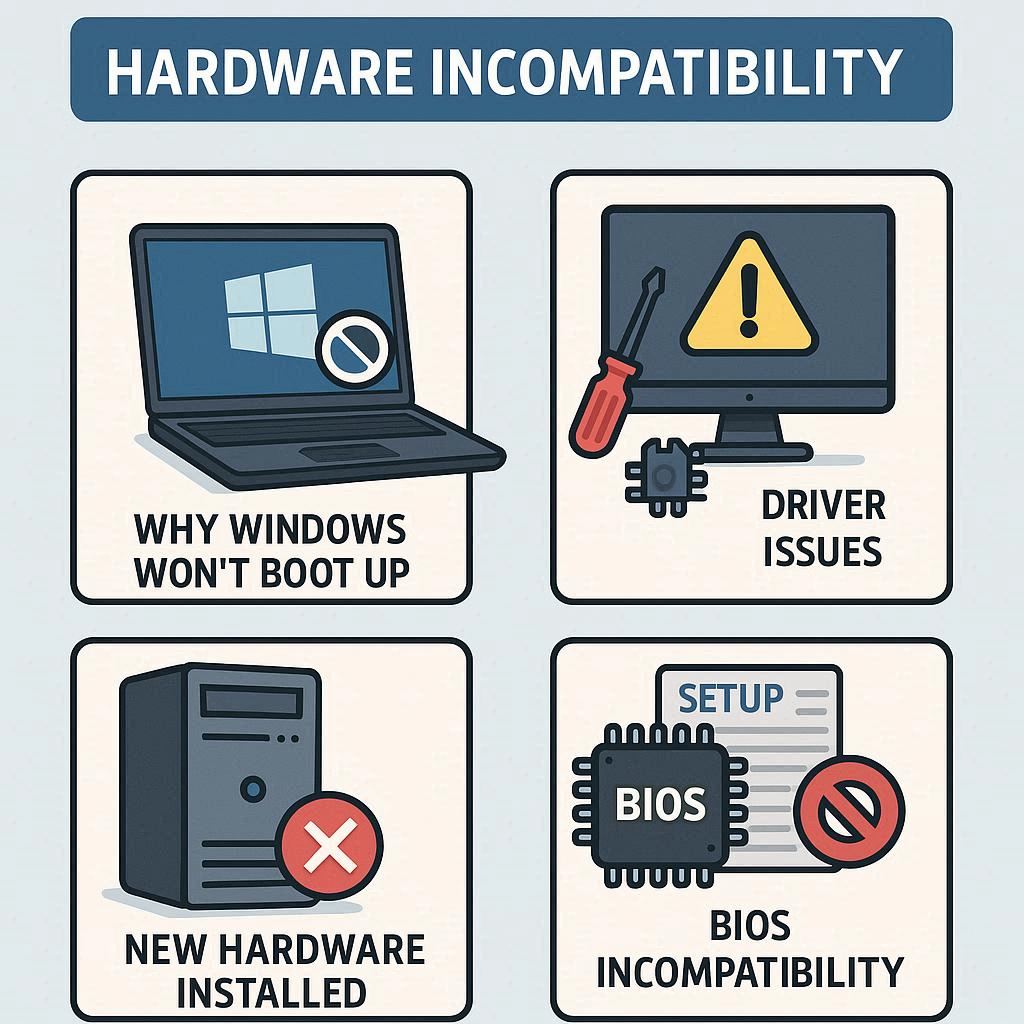
در بسیاری از موارد، علت اصلی مشکلات بوت بعد از آپدیت، وضعیت سختافزاری سیستم است. برخی مادربردها یا چیپستهای قدیمی با تغییرات جدید ویندوز هماهنگ نیستند و فرآیند بوت را مختل میکنند. حتی حافظه RAM یا هارد دیسک معیوب میتواند در کنار ناسازگاری درایورها مشکل ایجاد کند. همین باعث میشود کاربران با پیغامهای خطا یا صفحه آبی مرگ روبهرو شوند. بررسی سلامت قطعات و بهروزرسانی درایورهای مرتبط، یکی از راهکارهای مهم پیشگیرانه است. زمانی که ناسازگاری قطعات سختافزاری نادیده گرفته شود، احتمال بروز دلایل بالا نیامدن ویندوز بعد از آپدیت بیشتر خواهد بود. توجه به این نکته کمک میکند کاربران بدون نگرانی از آپدیتها استفاده کنند و سیستم خود را ایمن نگه دارند.
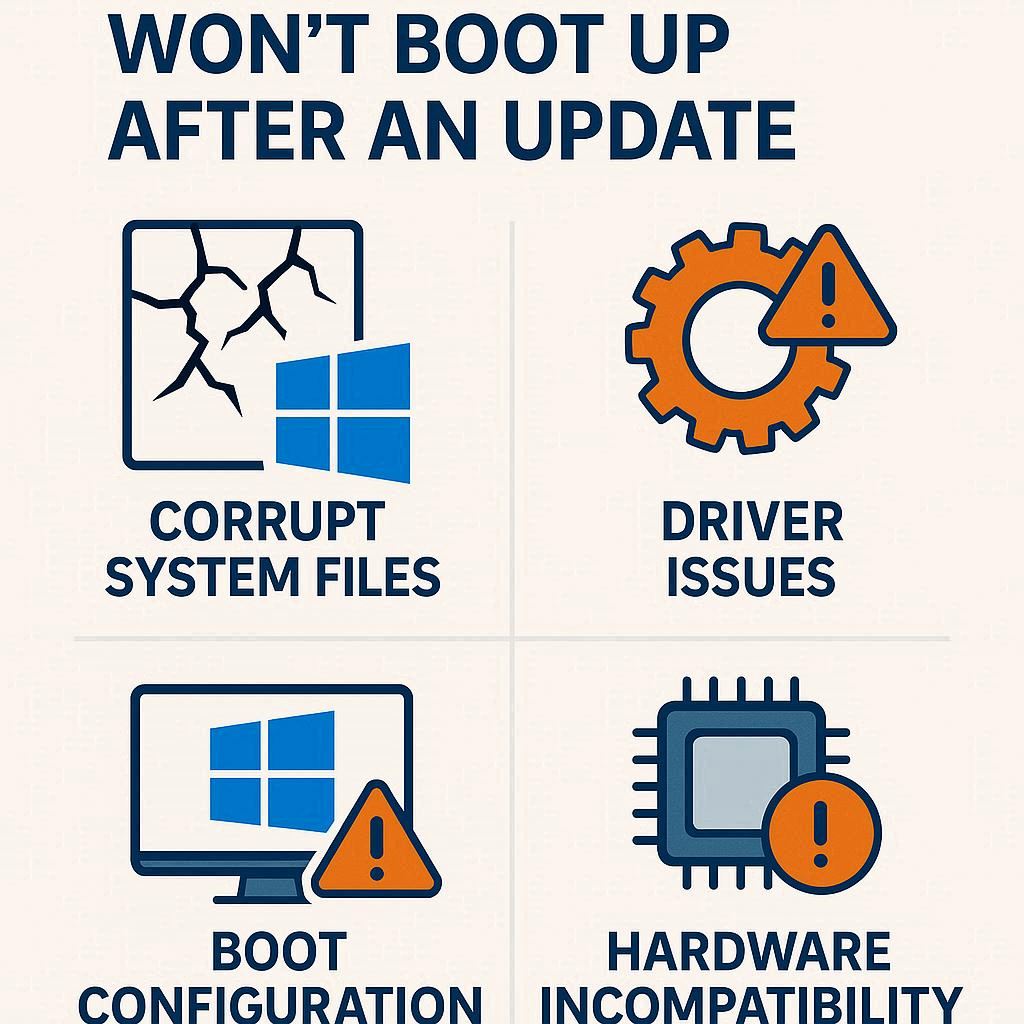
✅ پیشنهادی آرتک :تعمیر لپ تاپ دل XPS
مشکلات بوت و دلایل بالا نیامدن ویندوز بعد از آپدیت
بعد از نصب آپدیتهای ویندوز، یکی از مشکلات رایج برای کاربران، خطاهای بوت است. وقتی فرآیند بوت بهدرستی انجام نشود، سیستم قادر به بالا آمدن نیست و کاربران با صفحه سیاه یا گیر کردن روی لوگوی ویندوز روبهرو میشوند. این مشکل میتواند ناشی از خرابی فایلهای سیستم یا ناسازگاری درایورها باشد. حتی تغییرات در رجیستری یا بهروزرسانی ناقص فایلهای حیاتی ویندوز میتواند باعث بروز خطاهای بوت شود. بنابراین شناسایی مشکلات بوت از اهمیت بالایی برخوردار است و یکی از اصلیترین دلایل بالا نیامدن ویندوز بعد از آپدیت به حساب میآید. با بررسی دقیق فایلهای سیستم و استفاده از ابزارهای تعمیر بوت، میتوان این مشکل را تا حد زیادی رفع کرد و مانع بروز اختلال در عملکرد ویندوز شد.
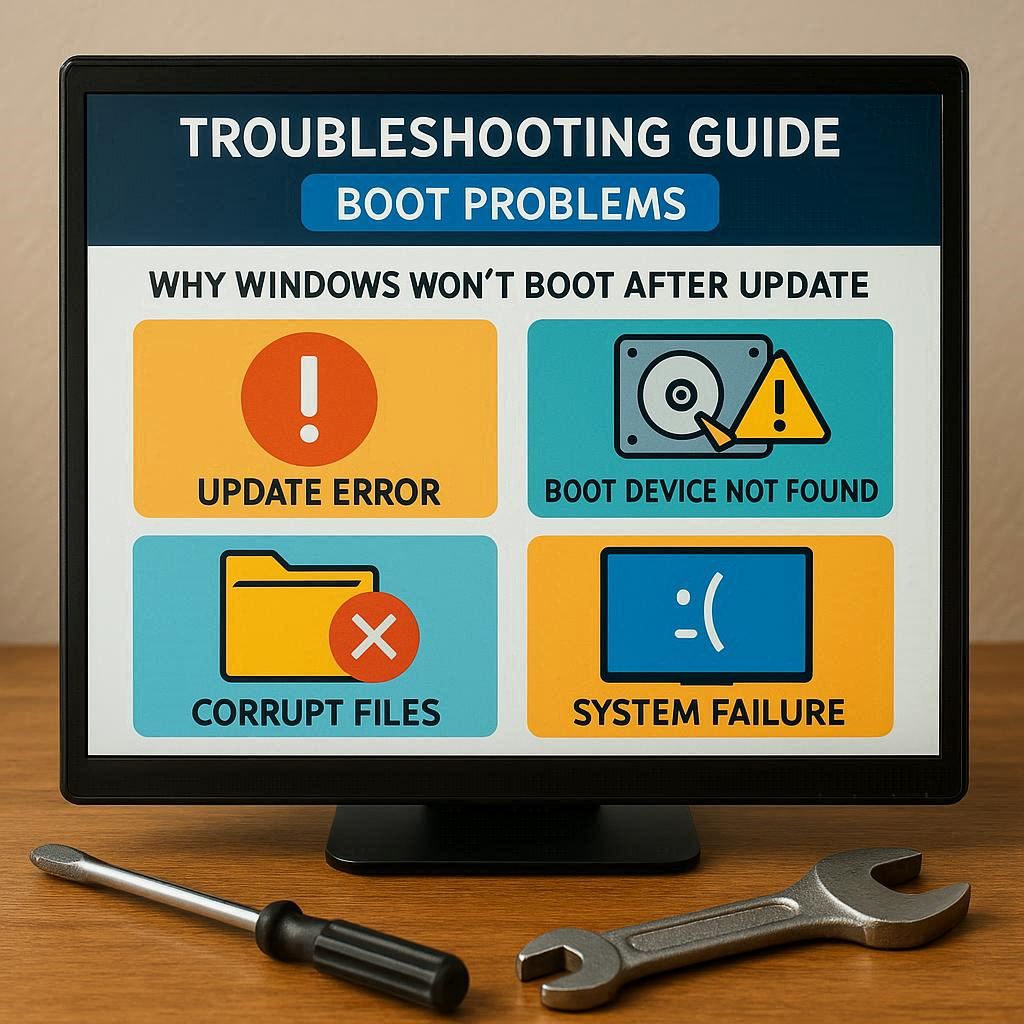
خطاهای بوت معمولاً بهدلیل تداخل بین آپدیت جدید و بخشهای حیاتی سیستم اتفاق میافتند. بهعنوان مثال، اگر آپدیت نتواند فایلهای بوت اصلی را بهدرستی جایگزین کند، ویندوز قادر به شروع عملیات بارگذاری نخواهد بود. این موضوع میتواند باعث بروز صفحه آبی مرگ یا حلقه ریستارت مداوم شود. حتی در برخی موارد، نصب همزمان نرمافزارهای خاص یا درایورهای قدیمی تشدیدکننده این مشکلات هستند. برای رفع آن، بررسی سلامت فایلهای سیستم، بازگردانی به نقطه بازیابی و استفاده از ابزارهایی مانند Startup Repair ضروری است. بنابراین مشکلات بوت یکی از مهمترین دلایل بالا نیامدن ویندوز بعد از آپدیت هستند و توجه به آنها به کاربران کمک میکند تا سیستم خود را بدون نگرانی از اختلالات پس از آپدیت مدیریت کنند.
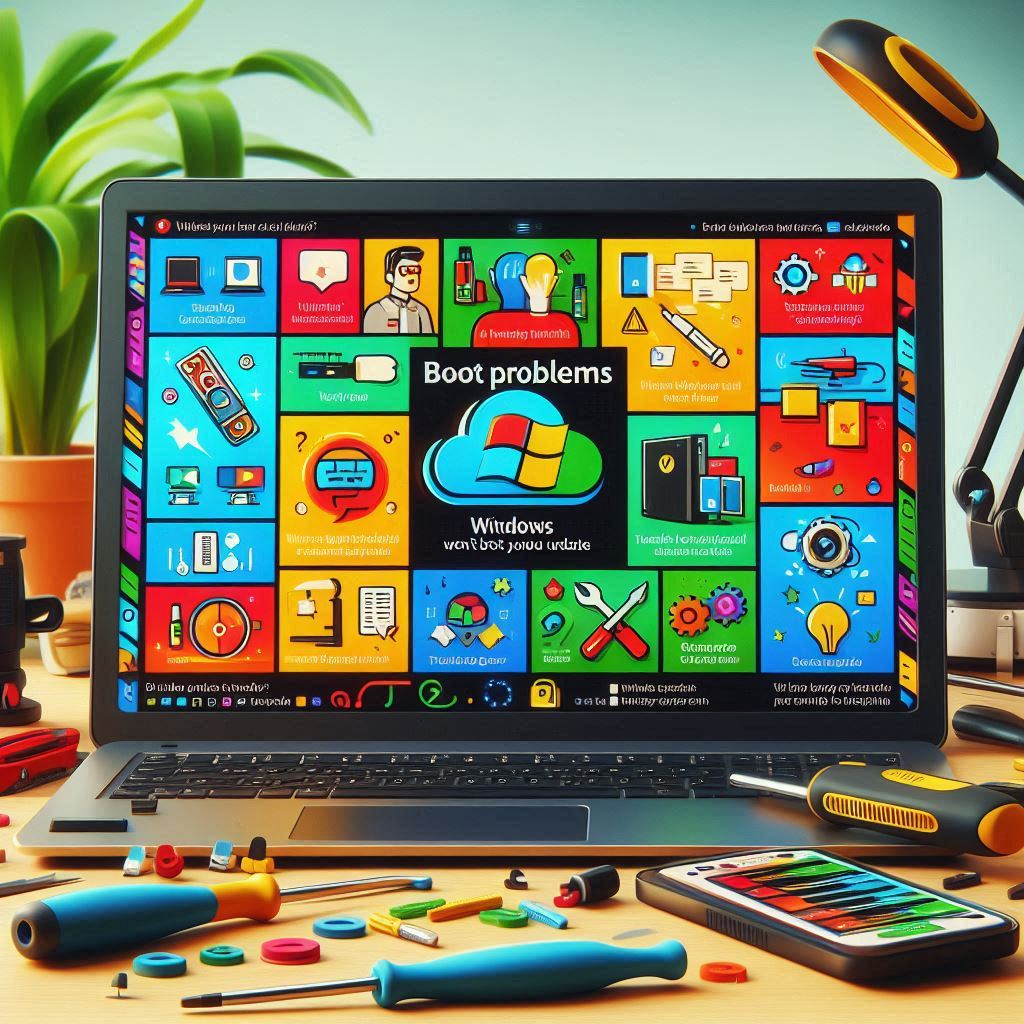
درایورهای قدیمی و دلایل بالا نیامدن ویندوز بعد از آپدیت
باتری یکی از مهمترین قطعات لپ تاپ گیمینگ است و مراقبت درست از آن میتواند طول عمر لپ تاپ گیمینگ را افزایش دهد. وقتی درایورهای سختافزار بهروز نباشند، سیستم نمیتواند به درستی با آپدیت جدید هماهنگ شود و در نتیجه ویندوز بالا نمیآید. بهعنوان مثال، درایور کارت گرافیک یا شبکه که با نسخه جدید ویندوز سازگار نباشد، میتواند باعث توقف فرآیند بوت شود. این موضوع یکی از اصلیترین دلایل بالا نیامدن ویندوز بعد از آپدیت است و اهمیت بهروزرسانی مرتب درایورها را نشان میدهد. کاربران بهتر است پیش از نصب آپدیت، تمام درایورهای خود را بررسی و در صورت نیاز به نسخههای جدید ارتقا دهند تا از بروز مشکلات جلوگیری شود و سیستم با کمترین اختلال کار کند.
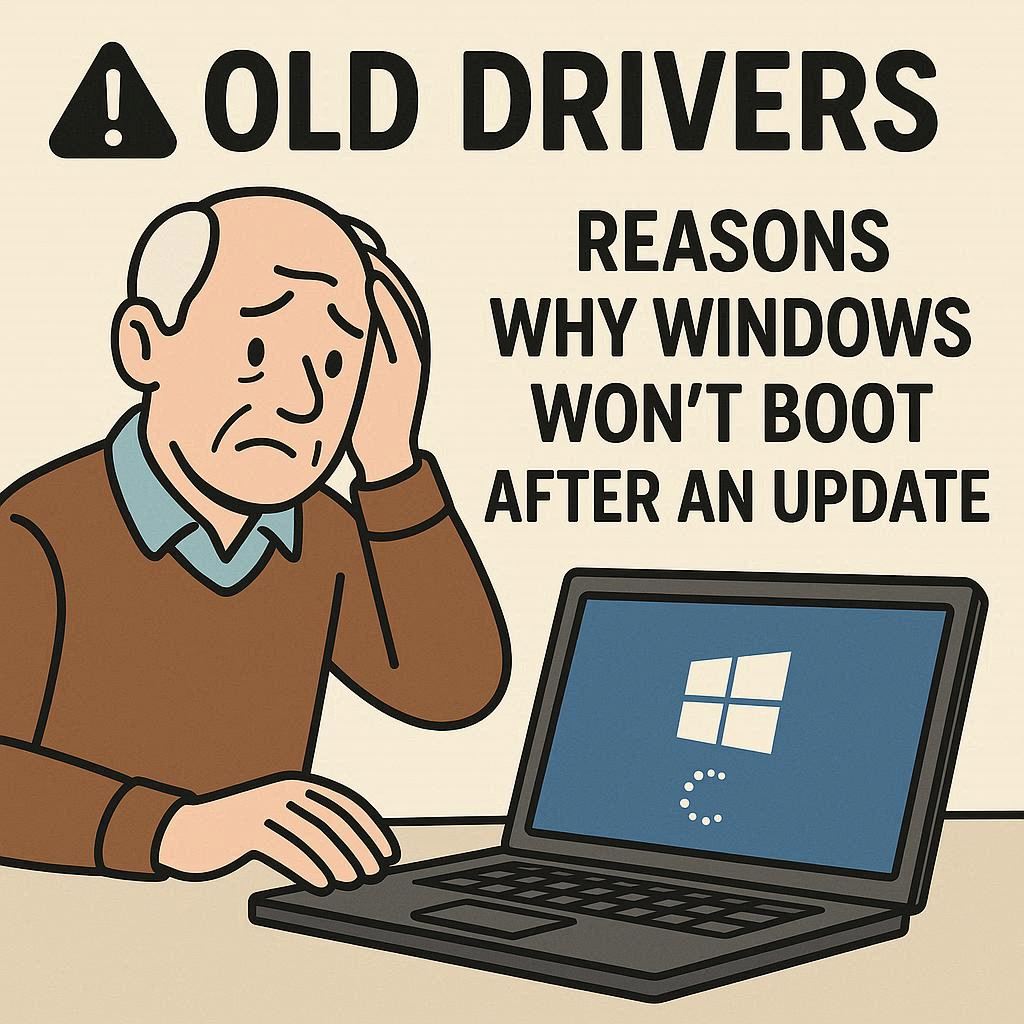
درایورهای ناسازگار علاوه بر ایجاد مشکلات بوت، میتوانند عملکرد سیستم را نیز تحت تاثیر قرار دهند. حتی اگر ویندوز بالا بیاید، عملکرد کند یا ارورهای مکرر ممکن است مشاهده شود. بسیاری از کاربران تجربه کردهاند که پس از آپدیت، سیستم دیگر توانایی شناسایی سختافزارهای خود را ندارد؛ علت اصلی این موضوع درایورهای قدیمی یا ناسازگار است. استفاده از ابزارهای مدیریت درایور و وبسایتهای سازنده سختافزار برای دانلود نسخههای جدید، راهکاری موثر برای جلوگیری از این مشکل است. به این ترتیب کاربران میتوانند احتمال بروز دلایل بالا نیامدن ویندوز بعد از آپدیت را کاهش دهند و تجربهای بدون مشکل از آپدیتها داشته باشند.
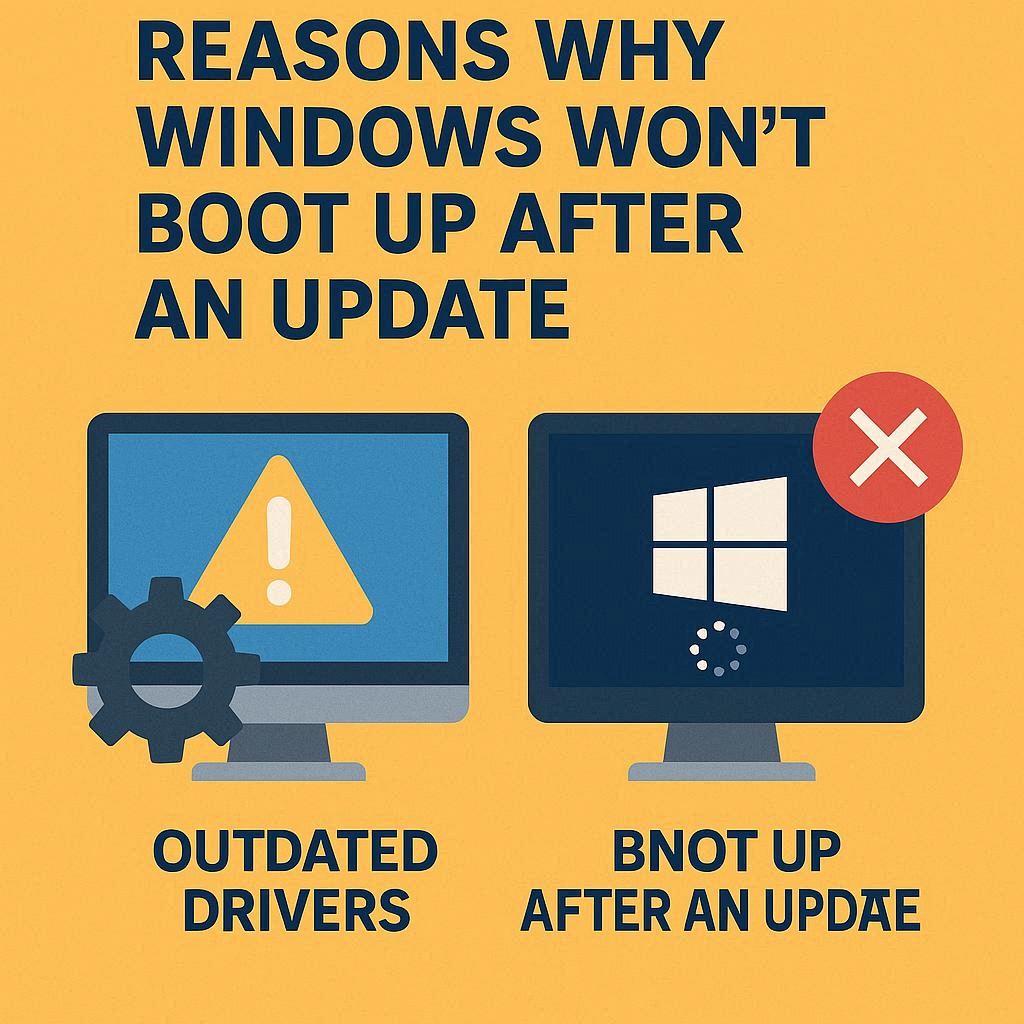
فایلهای سیستمی خراب و دلایل بالا نیامدن ویندوز بعد از آپدیت
خرابی فایلهای سیستمی از مهمترین دلایلی است که موجب بالا نیامدن ویندوز پس از آپدیت میشود. آپدیتهای ویندوز فایلهای حیاتی سیستم را تغییر میدهند و اگر این فرآیند ناقص انجام شود یا فایلها دچار آسیب شوند، ویندوز قادر به بارگذاری صحیح نخواهد بود. این موضوع میتواند منجر به صفحه سیاه، ارورهای بوت و حتی حلقههای ریستارت مداوم شود. تعمیر و بازیابی فایلهای سیستمی با ابزارهایی مانند SFC و DISM میتواند بسیاری از این مشکلات را حل کند. توجه به سلامت فایلهای سیستمی یکی از اصلیترین نکات در کاهش دلایل بالا نیامدن ویندوز بعد از آپدیت است و باعث میشود کاربران بدون نگرانی از آسیب به سیستم، آپدیتها را نصب کنند و از عملکرد پایدار ویندوز بهرهمند شوند.
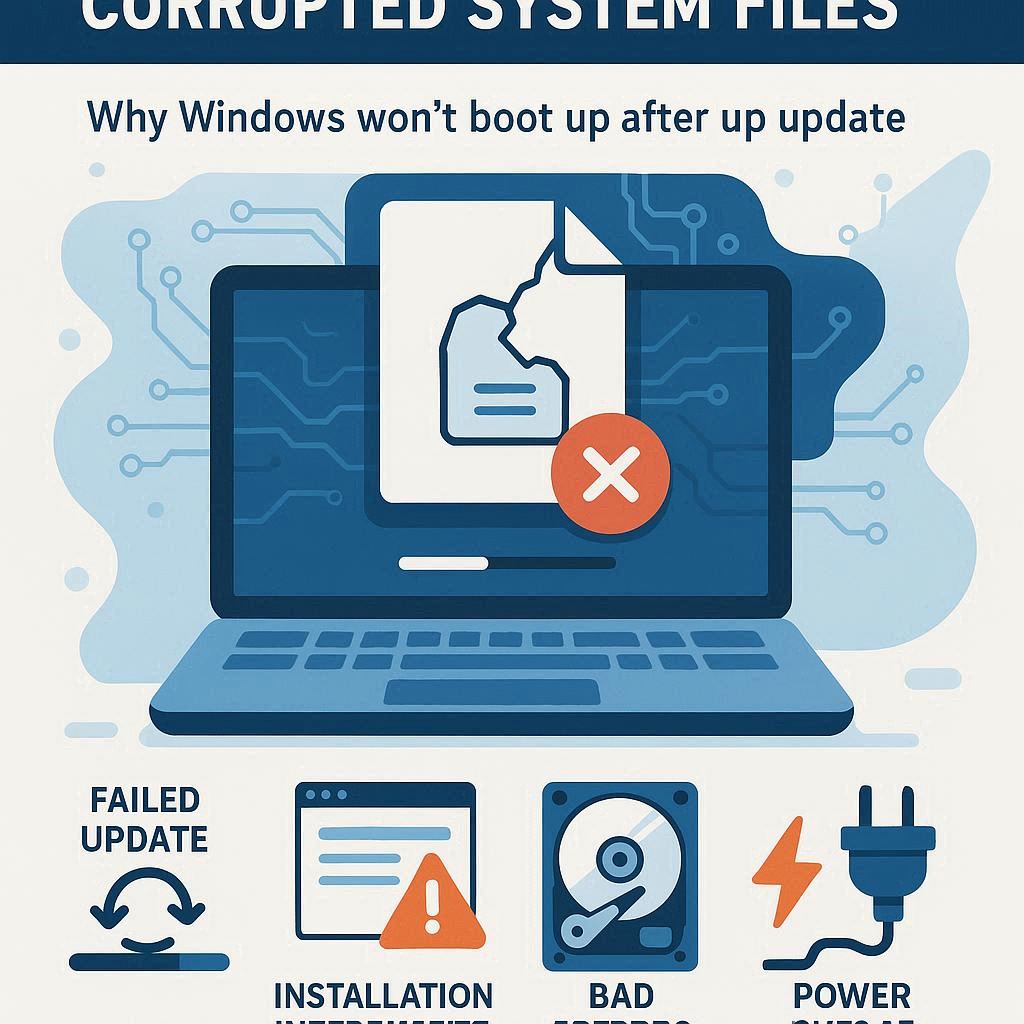
✅ مقاله پیشنهادی آرتک :بازیابی اطلاعات لپ تاپ
خرابی فایلهای سیستمی ممکن است به دلایل مختلفی از جمله نصب ناقص آپدیت، ویروسها یا مشکلات سختافزاری رخ دهد. حتی فایلهای رجیستری آسیبدیده میتوانند عملکرد سیستم را مختل کنند و مانع بالا آمدن ویندوز شوند. بررسی و تعمیر این فایلها قبل و بعد از آپدیت، یکی از مهمترین روشها برای جلوگیری از توقف سیستم است. ابزارهای داخلی ویندوز مانند Startup Repair یا دستورات Command Prompt برای شناسایی و اصلاح فایلهای خراب، کمک میکنند تا سیستم بدون مشکل راهاندازی شود. بنابراین خرابی فایلهای سیستمی یکی از اصلیترین دلایل بالا نیامدن ویندوز بعد از آپدیت است که با اقدام بهموقع میتوان از آن جلوگیری کرد و تجربهای امن از آپدیتهای ویندوز داشت.
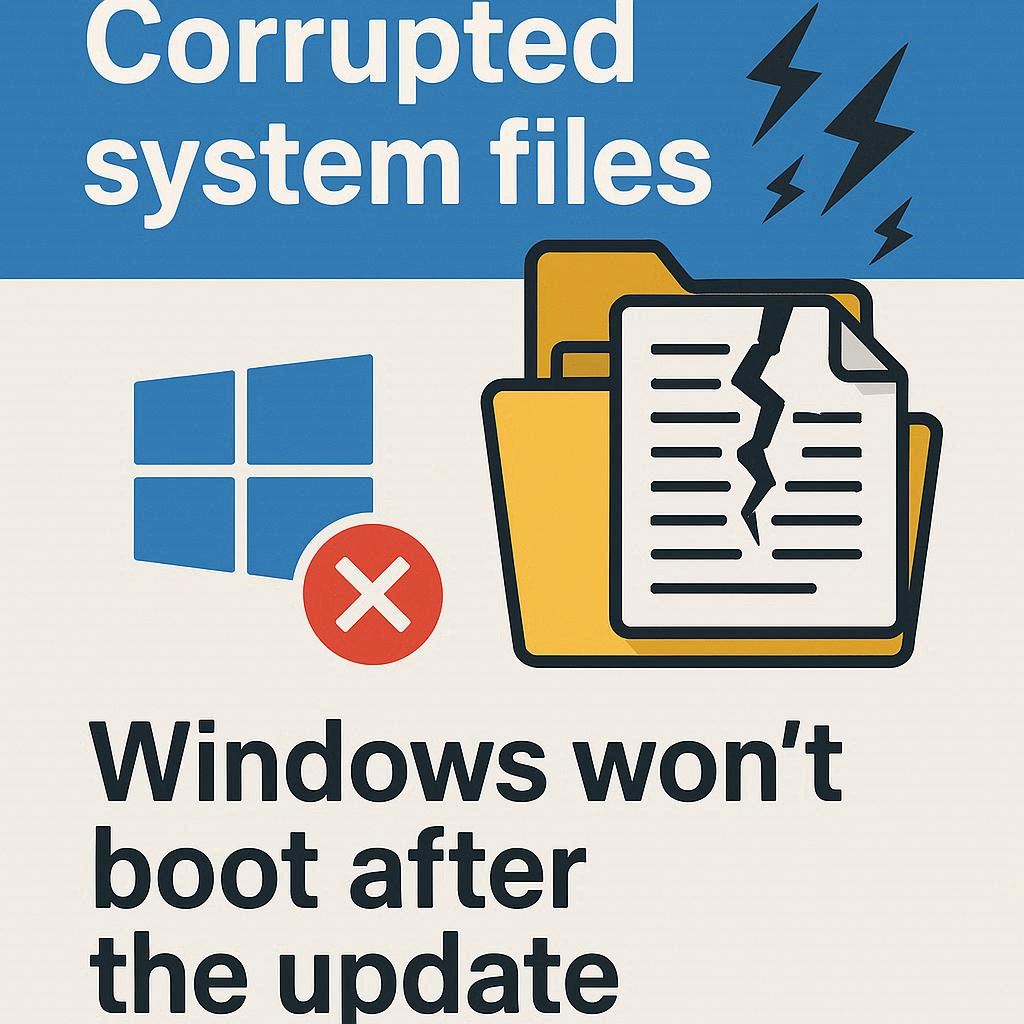
بدافزارها و ویروسها؛ دلایل بالا نیامدن ویندوز بعد از آپدیت
بدافزارها و ویروسها میتوانند یکی از مهمترین عوامل اختلال در عملکرد ویندوز پس از آپدیت باشند. وقتی سیستم آلوده به نرمافزارهای مخرب باشد، آپدیتها ممکن است بهدرستی نصب نشوند یا فایلهای حیاتی سیستم آسیب ببینند. این موضوع میتواند باعث شود ویندوز نتواند بالا بیاید و کاربران با صفحه سیاه یا ارورهای بوت مواجه شوند. استفاده از آنتیویروسهای معتبر و اسکن کامل سیستم قبل از نصب آپدیت، یکی از بهترین راهکارها برای کاهش خطرات ناشی از بدافزارها است. بنابراین آگاهی از وجود بدافزارها و اهمیت پاکسازی آنها، نقش مهمی در کاهش دلایل بالا نیامدن ویندوز بعد از آپدیت ایفا میکند و امنیت سیستم را تضمین میکند.
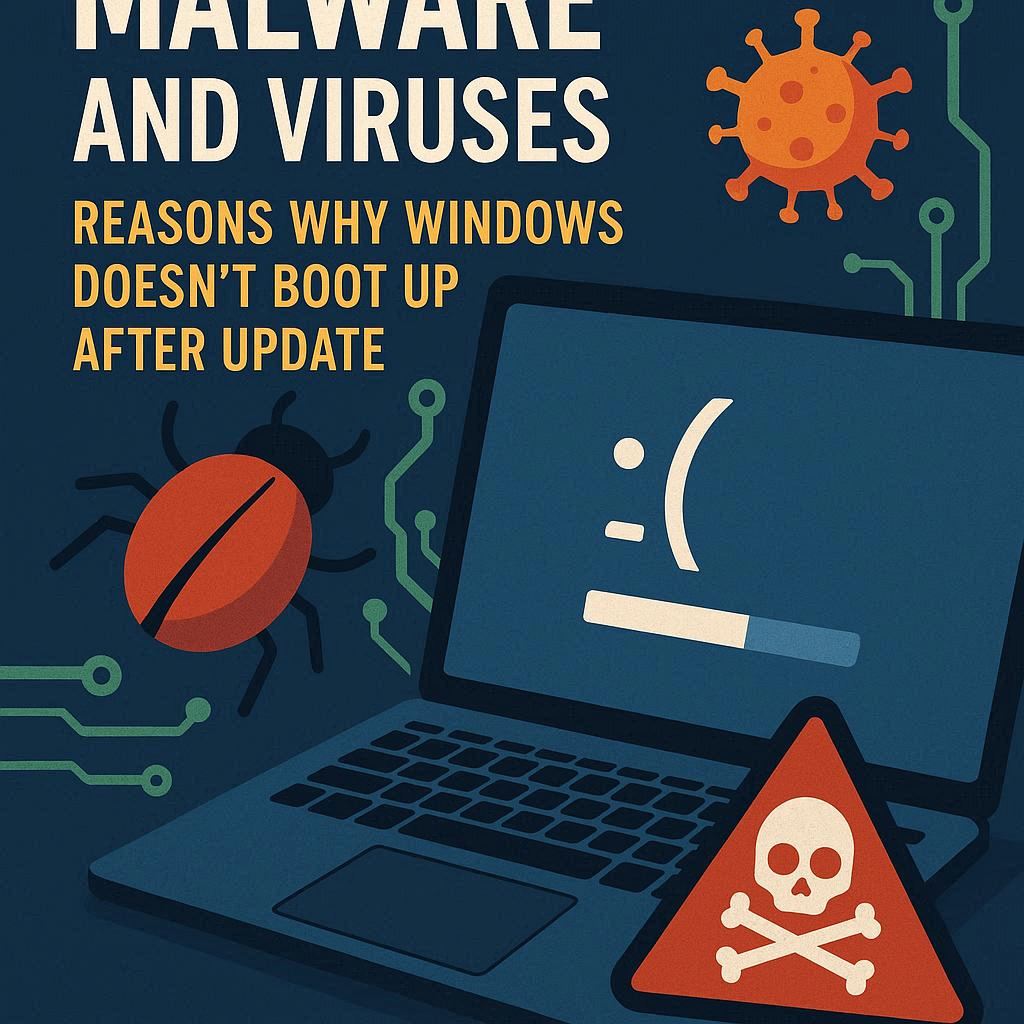
ویروسها و بدافزارها علاوه بر آسیب به فایلهای سیستمی، میتوانند باعث تداخل در نصب آپدیتها شوند و عملکرد نرمافزارهای سیستم را مختل کنند. حتی یک فایل آلوده میتواند فرآیند بوت ویندوز را متوقف کند یا سیستم را در حالت Safe Mode نگه دارد. بررسی مداوم سلامت سیستم، نصب آپدیتهای امنیتی و اجرای اسکنهای منظم میتواند ریسک ناشی از این مشکلات را کاهش دهد. به این ترتیب کاربران میتوانند احتمال بروز دلایل بالا نیامدن ویندوز بعد از آپدیت را کم کنند و تجربهای بدون مشکل از بهروزرسانیها داشته باشند. پیشگیری و مقابله بهموقع با بدافزارها نقش مهمی در حفظ سلامت ویندوز و جلوگیری از بروز مشکلات جدی دارد.
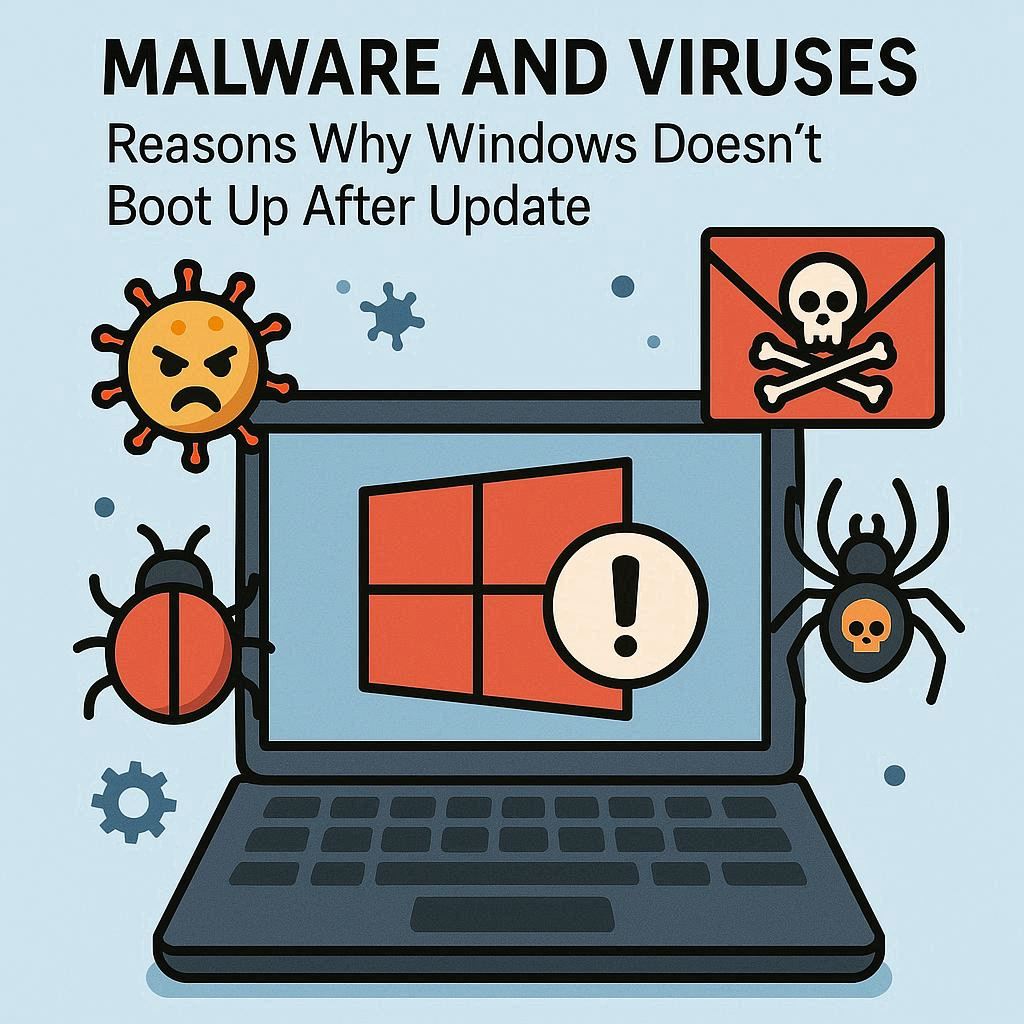
نصب ناقص آپدیت و دلایل بالا نیامدن ویندوز
ناتمام ماندن یا شکست در نصب آپدیتها، از رایجترین مشکلات کاربران ویندوز است. وقتی آپدیتها کامل نصب نشوند، فایلهای حیاتی سیستم که مسئول راهاندازی صحیح ویندوز هستند، بهدرستی جایگزین نمیشوند. این مشکل معمولاً به دلایل مختلف رخ میدهد، مانند قطع برق ناگهانی، ریستارت سیستم در هنگام نصب یا تداخل با برنامههای در حال اجرا. نتیجه میتواند بروز صفحه سیاه، خطاهای بوت و حلقه ریستارت مداوم باشد. کاربران میتوانند با بررسی لاگهای نصب آپدیت، استفاده از Windows Update Troubleshooter و اجرای مجدد آپدیتهای ناقص، بسیاری از این مشکلات را رفع کنند. بنابراین، نصب ناقص آپدیت یکی از اصلیترین دلایل بالا نیامدن ویندوز بعد از آپدیت است و آگاهی از آن نقش مهمی در پایداری سیستم دارد.
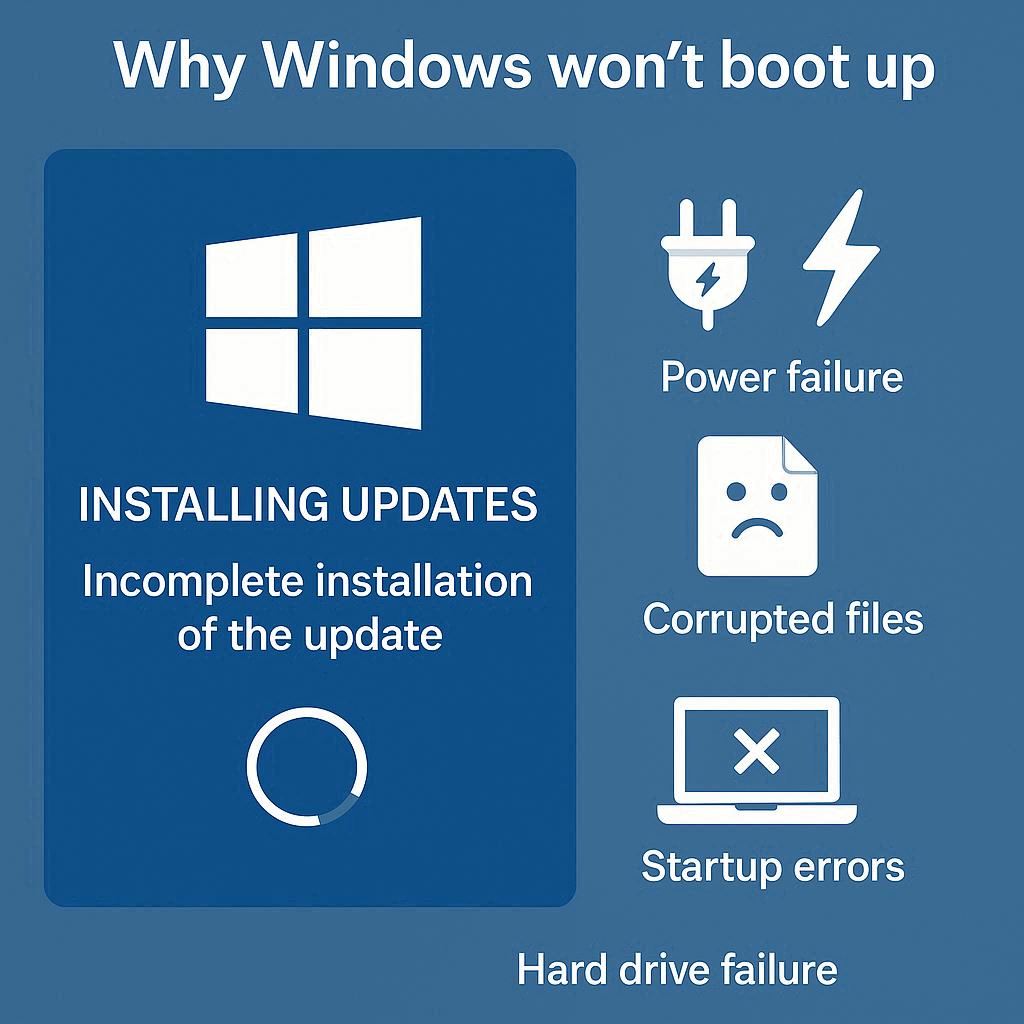
قطع فرآیند نصب آپدیت باعث میشود سیستم فاقد فایلهای ضروری برای راهاندازی باشد و عملکرد بوت ویندوز متوقف شود. حتی نصب ناقص میتواند ناسازگاری میان فایلهای قدیمی و جدید ایجاد کند و دسترسی به سیستم را مشکل کند. برای جلوگیری، کاربران میتوانند پیش از نصب آپدیتها از اطلاعات مهم نسخه پشتیبان تهیه کنند و با استفاده از باتری لپتاپ یا UPS از قطعی برق جلوگیری کنند. اجرای مجدد آپدیت ناقص، بررسی سلامت فایلهای سیستمی با SFC و DISM و اطمینان از منابع کافی سیستم میتواند به بازیابی کمک کند. با رعایت این نکات، کاربران خطر نصب ناقص آپدیت را کاهش داده و از تجربه بدون مشکل بهرهمند میشوند. بنابراین، نصب ناقص آپدیت یکی از مهمترین دلایل بالا نیامدن ویندوز بعد از آپدیت محسوب میشود و پیشگیری صحیح، عملکرد پایدار سیستم را تضمین میکند.
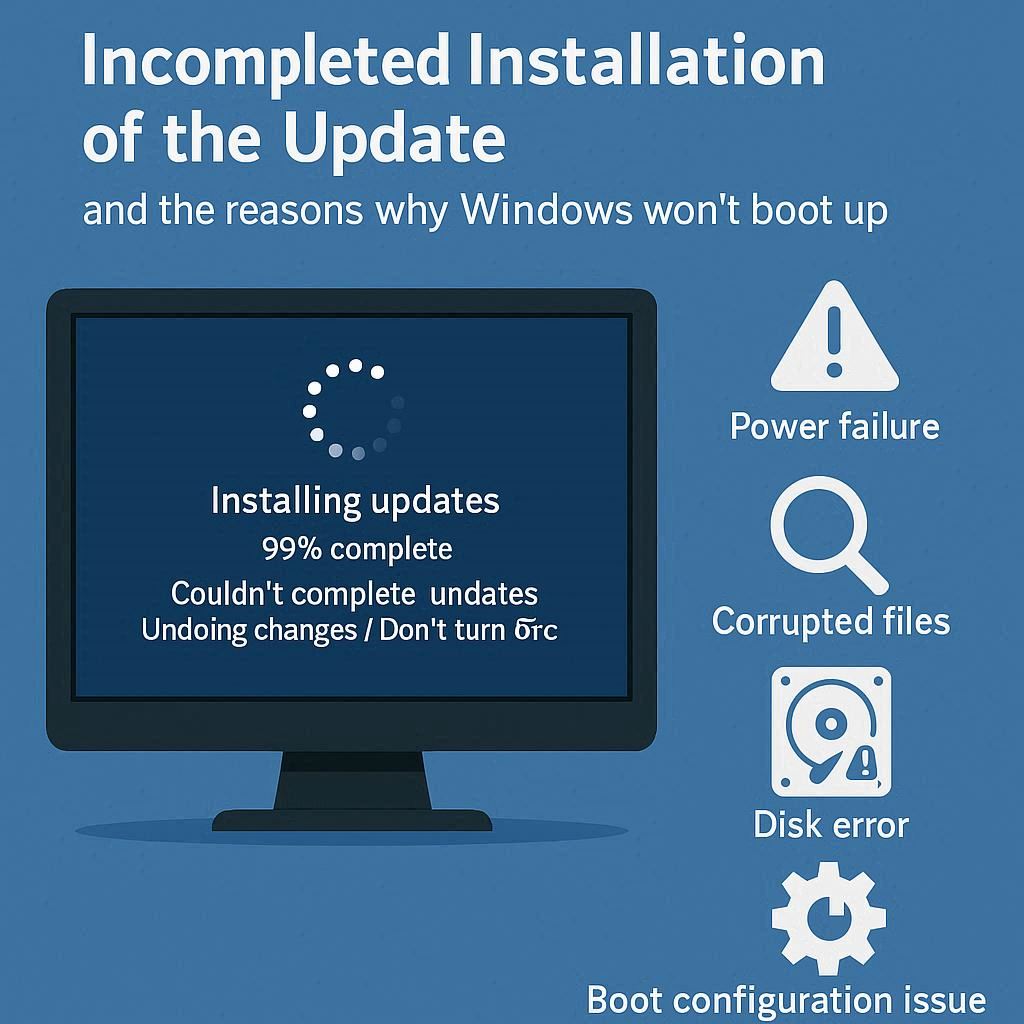
خطاهای BIOS/UEFI و تأثیر آنها در بالا نیامدن ویندوز
از چالشهای رایج بعد از آپدیت ویندوز، خطاهای BIOS یا UEFI هستند که مانع بوت شدن سیستم میشوند.این خطاها زمانی رخ میدهند که تنظیمات سیستم نادرست باشند یا نسخه BIOS/UEFI قدیمی با آپدیت جدید ویندوز سازگار نباشد. مشکلات رایج شامل شناسایی نادرست هارد دیسک، تنظیمات بوت اشتباه و محدودیت در مدیریت منابع سختافزاری است. وقتی BIOS یا UEFI قادر به پشتیبانی از تغییرات اعمال شده توسط آپدیت نباشد، سیستم نمیتواند فایلهای حیاتی ویندوز را بارگذاری کند و فرآیند بوت متوقف میشود. کاربران میتوانند با بررسی نسخه BIOS/UEFI، بروزرسانی آن و بازنشانی تنظیمات به حالت پیشفرض، بسیاری از این مشکلات را رفع کنند. بنابراین، خطاهای BIOS/UEFI یکی از دلایل رایج و مهم دلایل بالا نیامدن ویندوز بعد از آپدیت هستند و توجه به آنها نقش کلیدی در حفظ پایداری سیستم دارد.
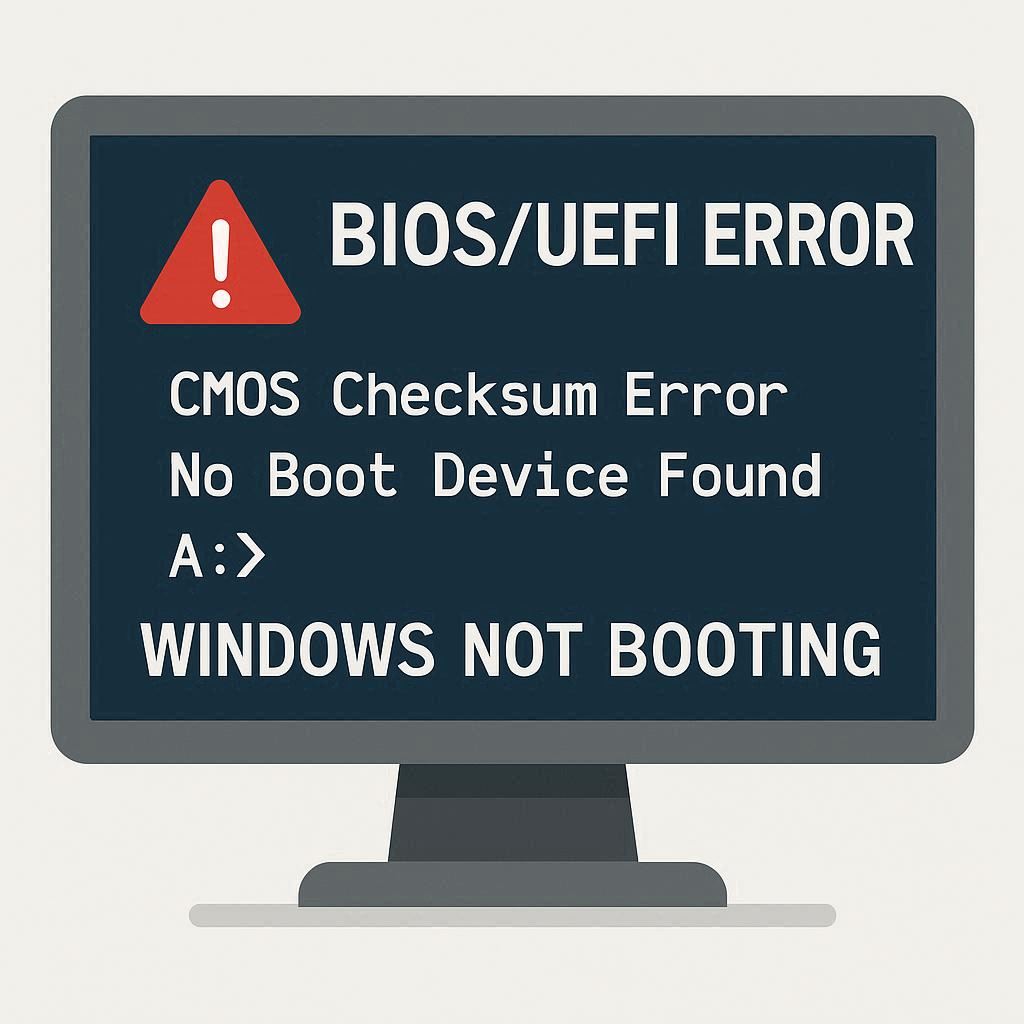
خطاهای BIOS/UEFI میتوانند تأثیر مستقیم روی عملکرد ویندوز بعد از نصب آپدیت داشته باشند. حتی اگر خود آپدیت بدون مشکل نصب شود، ناسازگاری با BIOS یا تنظیمات UEFI ممکن است مانع شناسایی صحیح هارد دیسک یا حافظه سیستم شود و ویندوز بالا نیاید. برای رفع این مشکلات، کاربران باید ابتدا نسخه BIOS/UEFI سیستم را بررسی کرده و در صورت نیاز آن را بهروزرسانی کنند. همچنین بازنشانی تنظیمات BIOS به حالت پیشفرض، فعال کردن گزینههای بوت صحیح و بررسی ترتیب دستگاههای بوت، میتواند فرآیند راهاندازی ویندوز را بهبود دهد. استفاده از ابزارهای تشخیص سختافزار و پیگیری راهنمای تولیدکننده مادربرد نیز کمککننده است. با رعایت این اقدامات، خطاهای BIOS/UEFI میتوانند به راحتی کنترل شوند و کاربران از تجربه بدون مشکل بعد از آپدیت ویندوز بهرهمند شوند. از این رو، خطاهای BIOS/UEFI جزو اصلیترین دلایل بالا نیامدن ویندوز بعد از آپدیت محسوب میشوند.
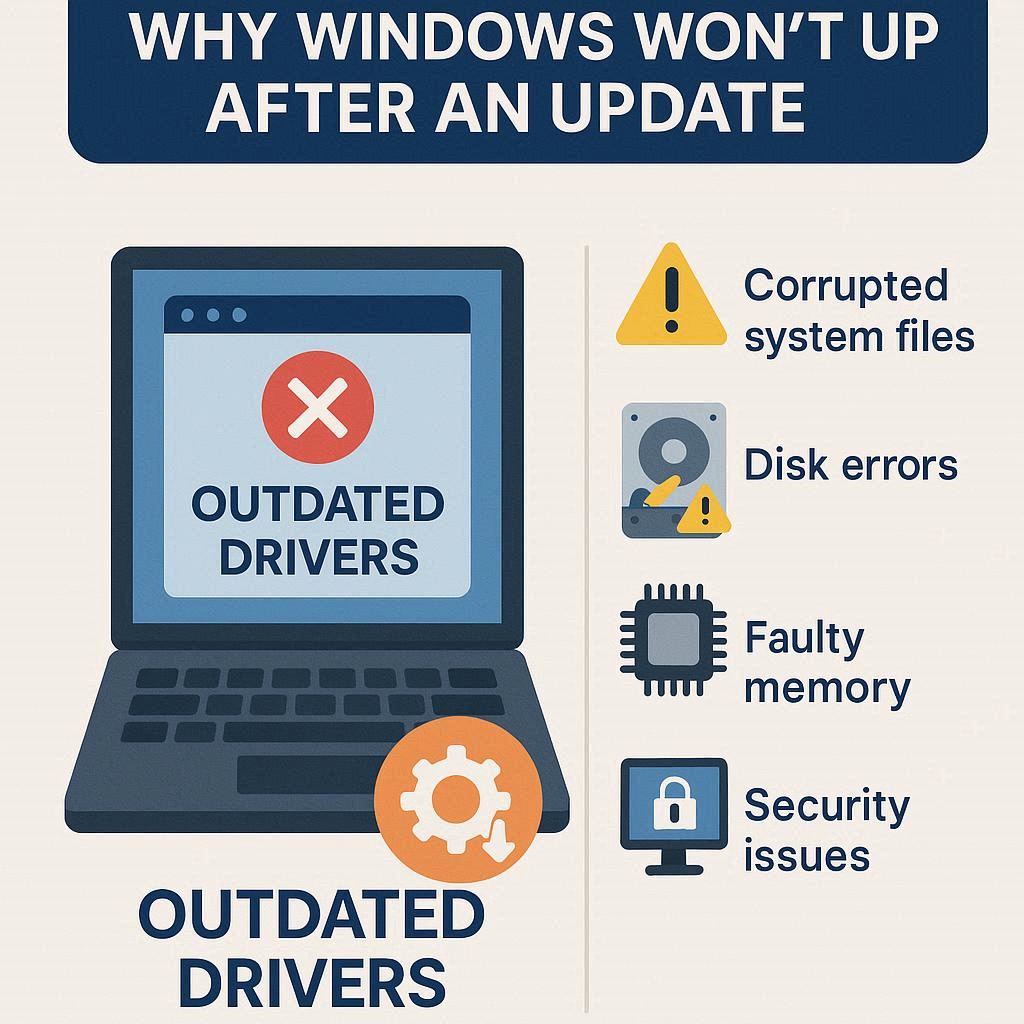
نرمافزارهای جانبی ناسازگار و نقش آنها در بالا نیامدن ویندوز
ناسازگاری نرمافزارهای جانبی با نسخه تازه ویندوز، یکی از ایراداتی است که گاهی بعد از آپدیت مشاهده میشود. برنامههایی که برای نسخههای قبلی ویندوز طراحی شدهاند، گاهی باعث اختلال در فرآیند راهاندازی میشوند و مانع بوت صحیح سیستم میگردند. این ناسازگاری میتواند موجب خطاهای DLL، توقف در هنگام لود شدن ویندوز و حتی نمایش صفحه آبی مرگ (BSOD) شود. کاربران معمولاً با حذف یا بهروزرسانی نرمافزارهای قدیمی، بررسی سازگاری برنامهها و استفاده از حالت Safe Mode میتوانند این مشکلات را حل کنند. توجه به نرمافزارهای جانبی و مدیریت آنها از اهمیت بالایی برخوردار است زیرا این برنامهها میتوانند یکی از مهمترین دلایل بالا نیامدن ویندوز بعد از آپدیت باشند و تأثیر مستقیمی بر پایداری سیستم پس از بهروزرسانی داشته باشند.
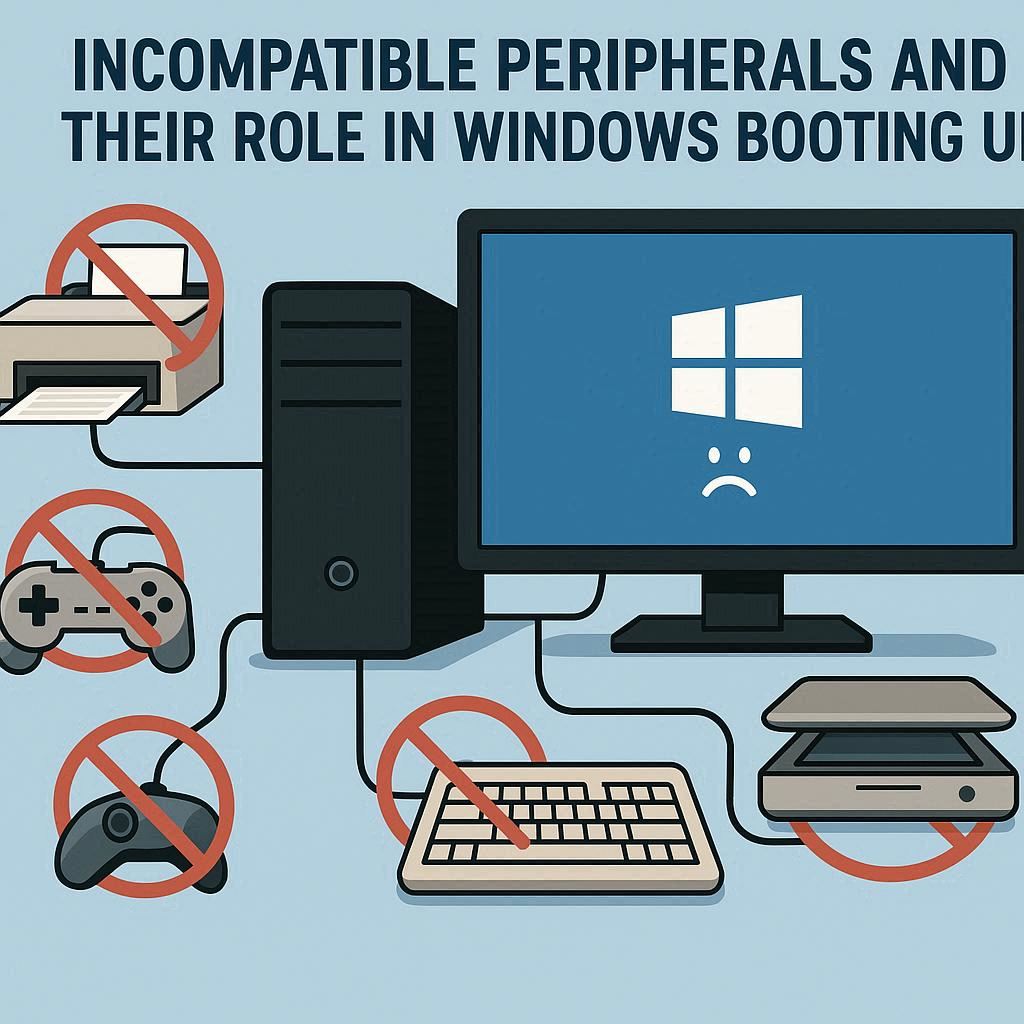
گاهی اوقات، حتی نرمافزارهای امنیتی یا آنتیویروس نیز با آپدیتهای جدید ویندوز سازگار نیستند و میتوانند فرآیند بوت را مختل کنند. در این شرایط، ویندوز ممکن است در صفحه بارگذاری متوقف شود یا عملکرد سیستم به شدت کند شود. برای پیشگیری، کاربران باید قبل از نصب آپدیت، لیست برنامههای نصب شده را بررسی کرده و نسخههای قدیمی یا ناسازگار را بهروزرسانی کنند. فعال کردن حالت Clean Boot و غیرفعال کردن موقت نرمافزارهای جانبی نیز میتواند به تشخیص برنامههای مشکلساز کمک کند. مدیریت صحیح نرمافزارهای جانبی، نصب بهروزرسانیهای ارائهشده توسط توسعهدهندگان و پیروی از توصیههای سازگاری، احتمال بروز مشکلات را کاهش میدهد. بنابراین، نرمافزارهای جانبی ناسازگار به عنوان یکی از اصلیترین دلایل بالا نیامدن ویندوز بعد از آپدیت شناخته میشوند و توجه به آنها برای داشتن سیستم پایدار پس از آپدیت ضروری است.
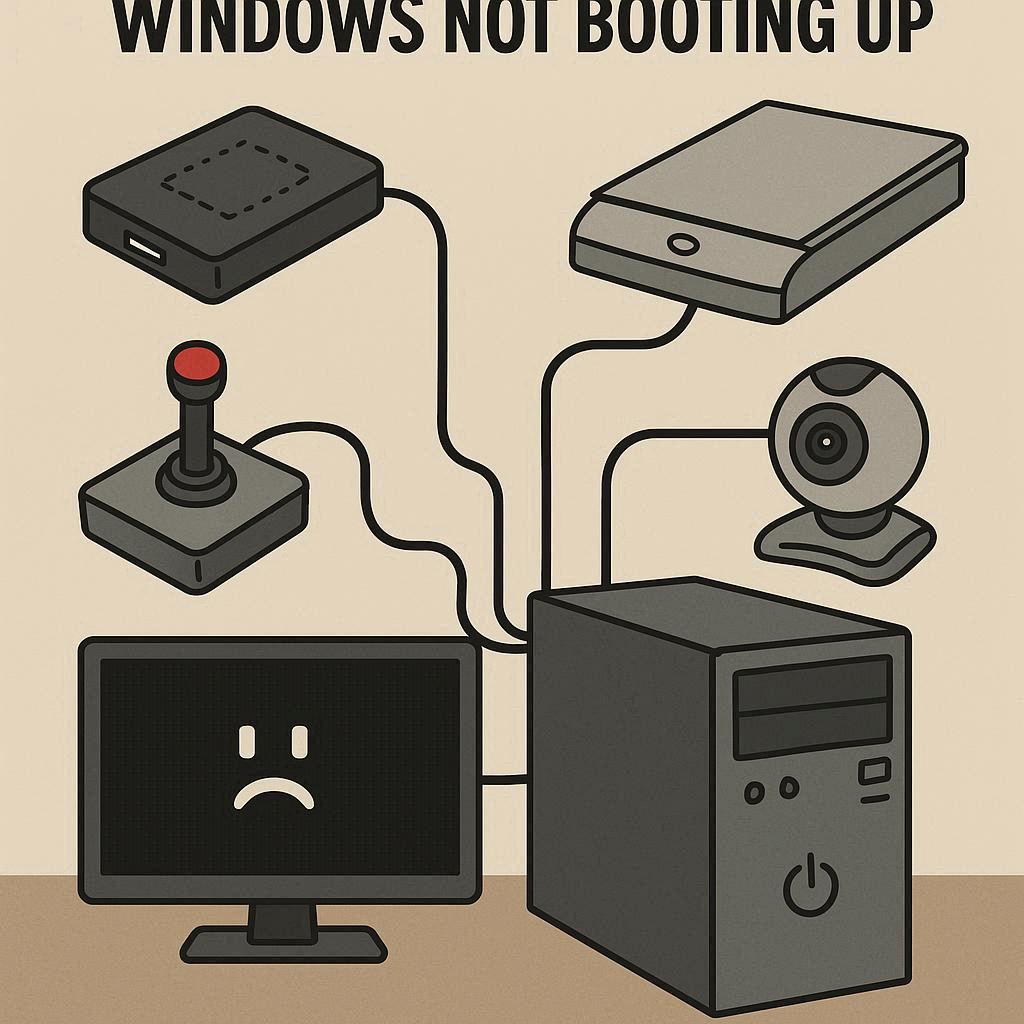
صفحه آبی مرگ (BSOD) و نقش آن در بالا نیامدن ویندوز
صفحه آبی مرگ یا BSOD یکی از رایجترین نشانههایی است که نشان میدهد ویندوز پس از آپدیت با مشکل مواجه شده است. این خطا معمولاً زمانی رخ میدهد که سیستم با ناسازگاری سختافزاری، مشکلات درایورها یا فایلهای سیستمی خراب روبهرو شود. هنگام ظاهر شدن BSOD، ویندوز به طور ناگهانی متوقف میشود و کاربر قادر به ورود به سیستم نخواهد بود. این وضعیت میتواند به دلیل نصب ناقص آپدیتها یا تداخل بین نرمافزارهای جانبی نیز ایجاد شود. شناسایی دقیق علت صفحه آبی مرگ اهمیت بالایی دارد زیرا این مسئله یکی از اصلیترین دلایل بالا نیامدن ویندوز بعد از آپدیت است و بدون بررسی دقیق، امکان حل مشکل به صورت دائمی کاهش مییابد. کاربران میتوانند با بررسی کد خطا و استفاده از ابزارهای تشخیصی، علت را شناسایی کنند و راهکار مناسب را اعمال کنند.
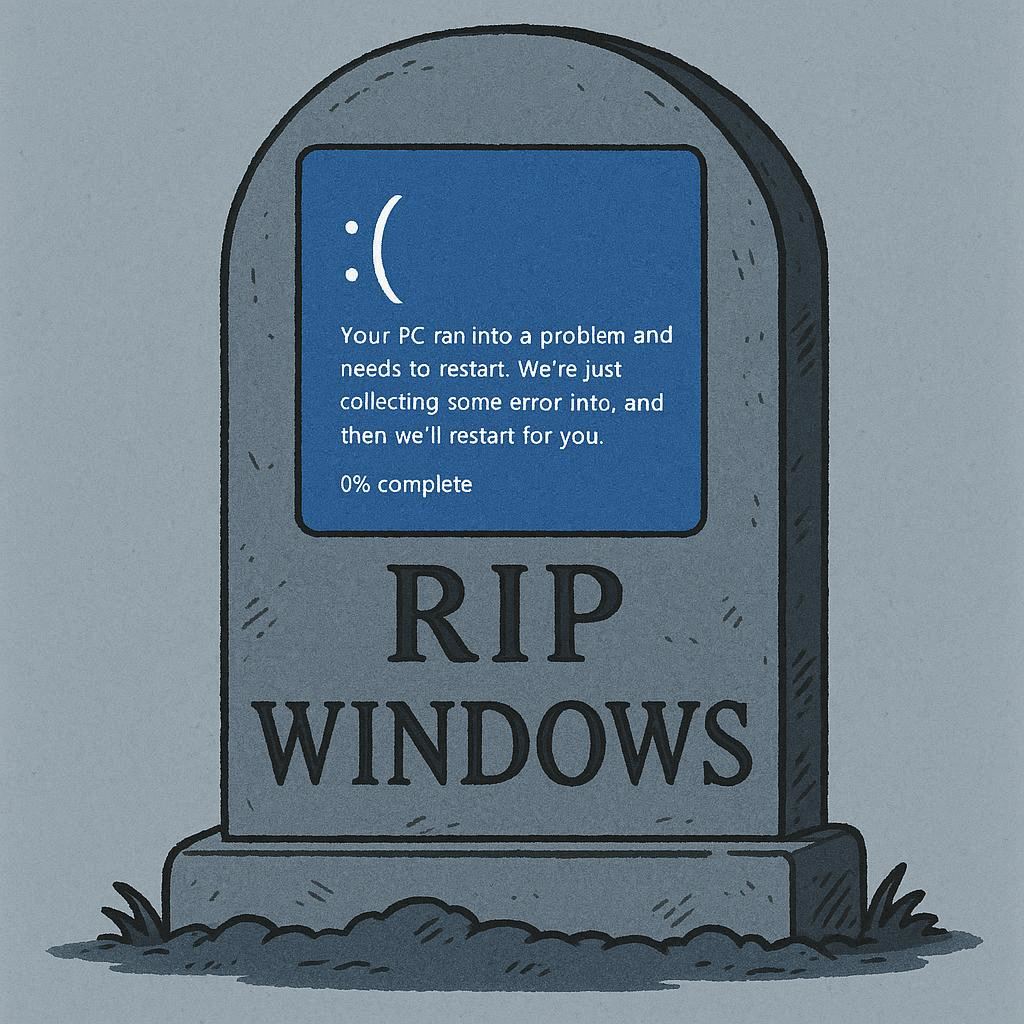
عوامل مختلفی میتوانند منجر به ایجاد BSOD پس از آپدیت ویندوز شوند. درایورهای قدیمی، ناسازگار یا آسیب دیده، فایلهای سیستمی خراب، و حتی ویروسها و بدافزارها میتوانند این خطا را ایجاد کنند. علاوه بر این، نصب ناقص آپدیت یا اختلال در BIOS/UEFI نیز میتواند باعث توقف سیستم شود. هنگامی که BSOD رخ میدهد، ویندوز اغلب یک پیام خطا و کد مشخص نمایش میدهد که میتوان از آن برای عیبیابی استفاده کرد. کاربران با بررسی گزارش خطا و بهروزرسانی درایورها، اجرای ابزارهای تعمیر سیستم یا بازگردانی آپدیتها میتوانند مشکل را رفع کنند. مدیریت این عوامل و توجه به نشانههای اولیه، از وقوع مجدد BSOD جلوگیری کرده و نقش مهمی در کاهش دلایل بالا نیامدن ویندوز بعد از آپدیت دارد.
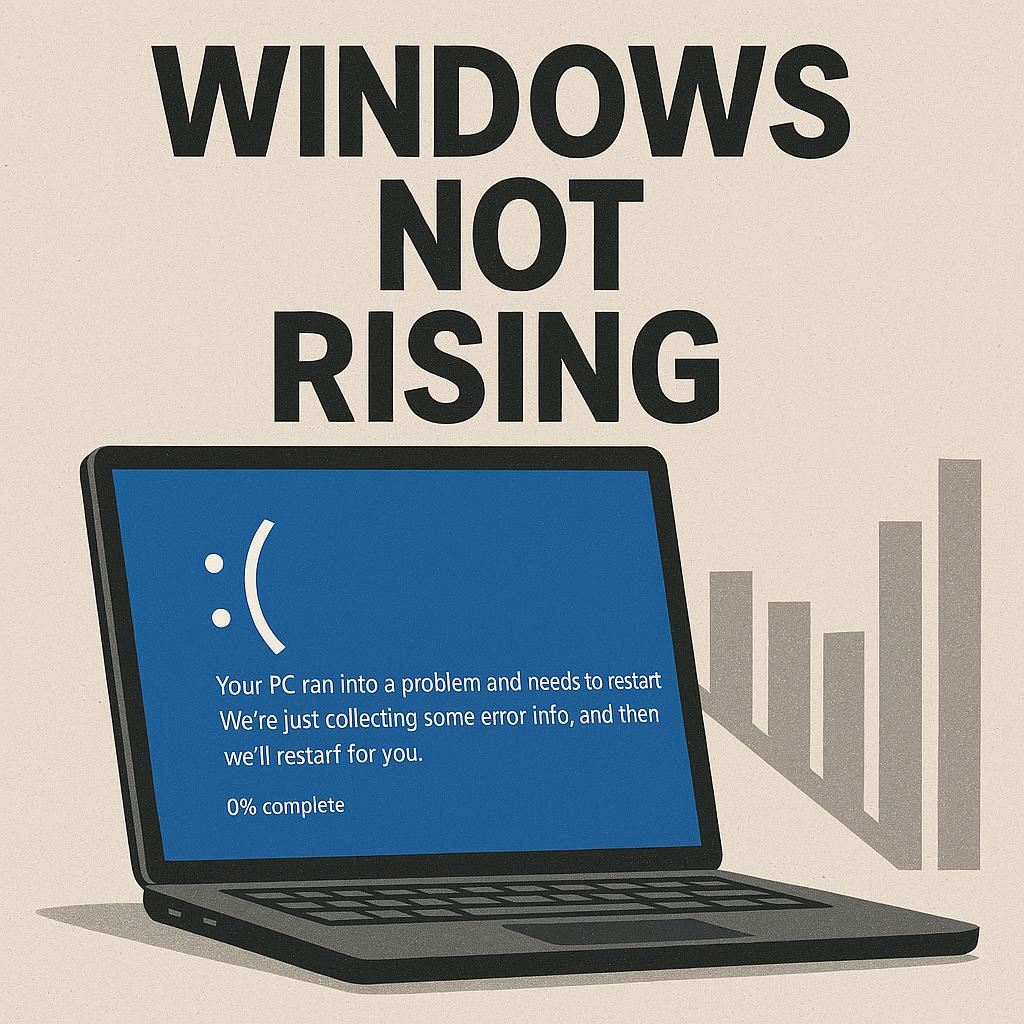
تنظیمات بوت و پارتیشنبندی نادرست و نقش آن در بالا نیامدن ویندوز
تنظیمات بوت و پارتیشنبندی نادرست میتواند یکی از مشکلات اصلی باشد که باعث دلایل بالا نیامدن ویندوز بعد از آپدیت میشود. وقتی ساختار پارتیشنها به درستی تنظیم نشده باشد یا ترتیب بوت به اشتباه پیکربندی شود، ویندوز قادر به بارگذاری سیستمعامل نخواهد بود. این مشکل اغلب بعد از نصب آپدیتهای بزرگ یا تغییر در سختافزار سیستم رخ میدهد. کاربران ممکن است با مشاهده صفحه سیاه یا پیغام خطا متوجه شوند که سیستم به دلیل نادرستی در تنظیمات بوت، بالا نمیآید. بررسی تنظیمات BIOS/UEFI و ترتیب دستگاههای بوت، یکی از نخستین اقداماتی است که میتواند مشکل را مشخص کند.
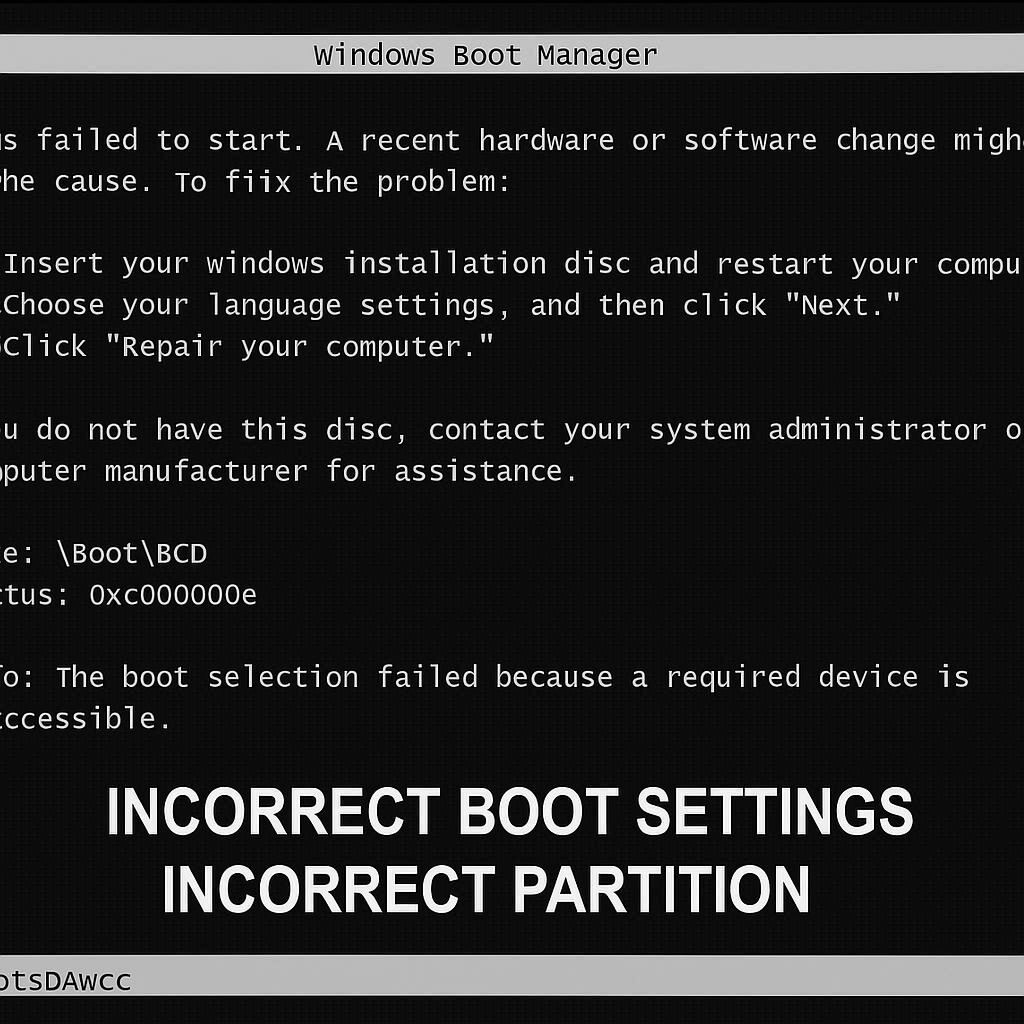
پارتیشنبندی نادرست میتواند منجر به اختلال در فایلهای سیستمی شود و مانع از شناسایی صحیح ویندوز توسط مادربورد گردد. همچنین تغییرات غیرمنتظره در دیسکها یا حذف تصادفی پارتیشنهای ضروری پس از آپدیت، میتواند سیستم را در وضعیت غیرقابل بوت قرار دهد. ابزارهای مدیریت پارتیشن و بررسی تنظیمات بوت میتوانند به کاربران در شناسایی و اصلاح این مشکلات کمک کنند. با رعایت اصول صحیح پارتیشنبندی و اطمینان از تنظیمات درست دستگاههای بوت، بسیاری از دلایل بالا نیامدن ویندوز بعد از آپدیت قابل پیشگیری است. همچنین بکاپگیری منظم از اطلاعات و پارتیشنها میتواند ریسک از دست رفتن دادهها را کاهش دهد و فرآیند رفع مشکل را سریعتر کند.
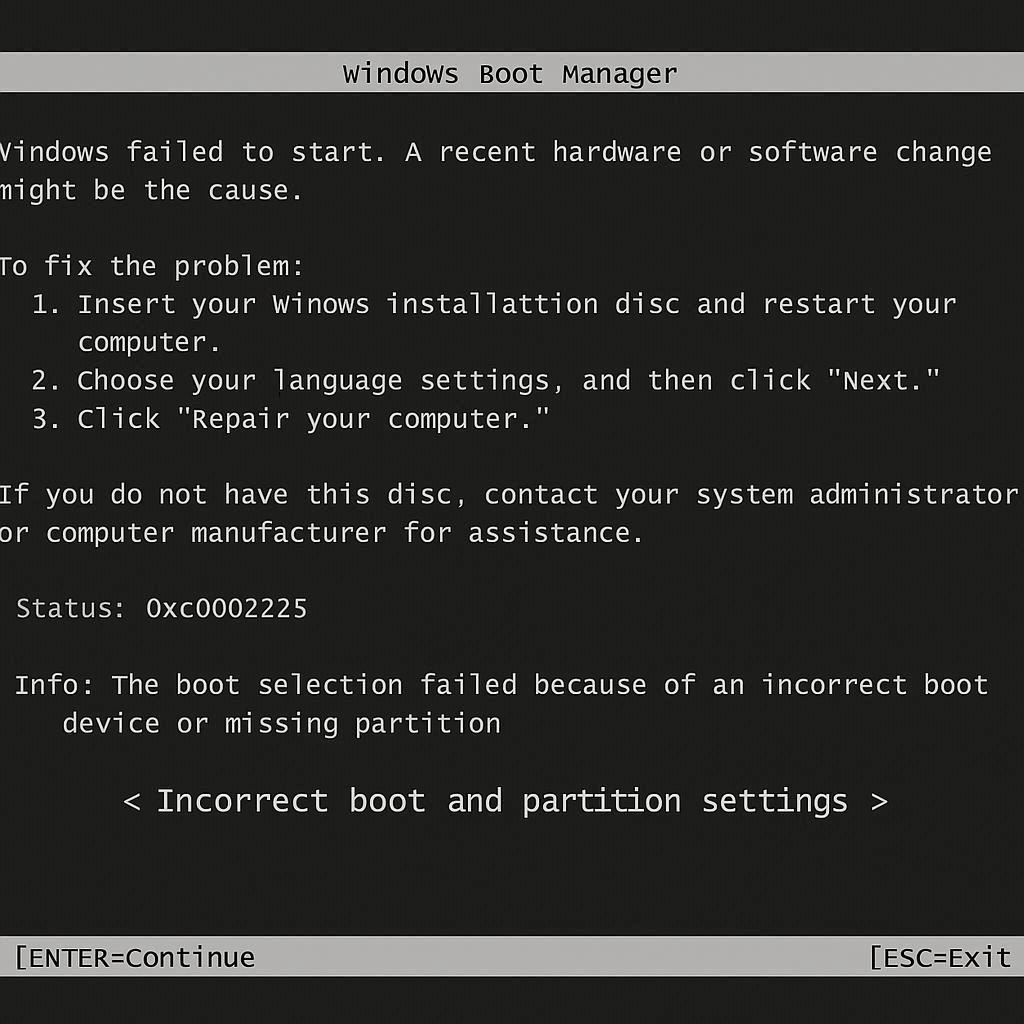
کمبود فضای ذخیرهسازی و تاثیر آن بر بالا نیامدن ویندوز
کمبود فضای ذخیرهسازی یکی از عواملی است که میتواند به صورت مستقیم باعث دلایل بالا نیامدن ویندوز بعد از آپدیت شود. آپدیتهای ویندوز معمولاً نیاز به فضای آزاد کافی برای دانلود فایلها، استخراج محتویات و نصب دارند. اگر هارد دیسک یا SSD سیستم فضای کافی نداشته باشد، فرآیند آپدیت ممکن است ناقص انجام شود و در نتیجه ویندوز پس از ریستارت به درستی بالا نیاید. علاوه بر این، کمبود فضای ذخیرهسازی میتواند باعث ایجاد خطا در فایلهای سیستمی شود که نقش مهمی در بوت شدن سیستم دارد. برای جلوگیری از این مشکل، کاربران باید قبل از اعمال آپدیتها، فضای کافی در درایو اصلی ویندوز را فراهم کنند و فایلهای غیرضروری را حذف کنند تا فرآیند بهروزرسانی به طور کامل انجام شود.
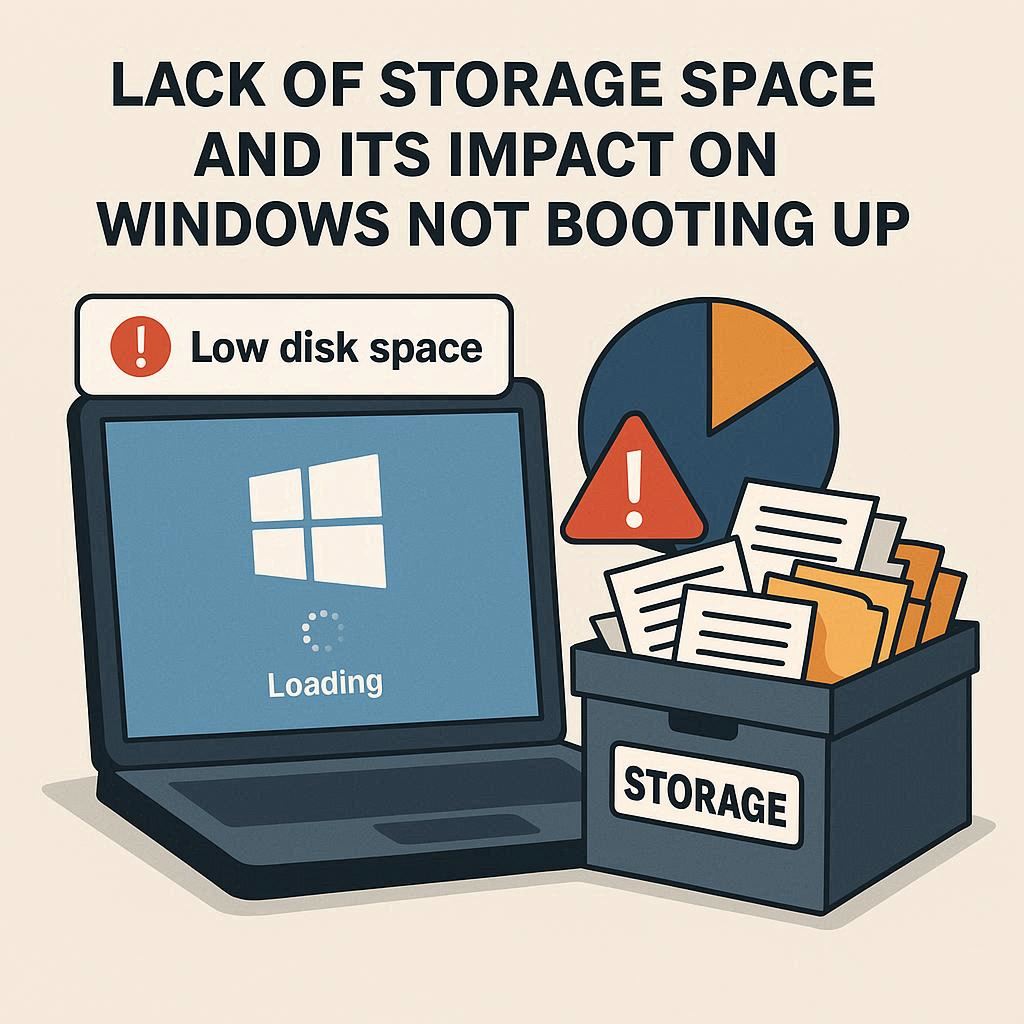
✅ پیشنهادی آرتک :لپ تاپ بوت نمی شود
همچنین، کمبود فضای ذخیرهسازی میتواند باعث ایجاد خطاهای موقت در بخشهای موقت ویندوز و فایلهای کش شود. این وضعیت میتواند منجر به توقف سیستم در هنگام بوت یا حتی نمایش صفحه آبی مرگ شود. بررسی میزان فضای آزاد در درایو C و اطمینان از وجود حداقل فضای لازم برای آپدیت، یکی از اقدامات پیشگیرانه مهم است. کاربران میتوانند از ابزارهای پاکسازی ویندوز و حذف فایلهای موقت بهره ببرند تا فضای کافی ایجاد شود. مدیریت بهینه فضای ذخیرهسازی نه تنها فرآیند آپدیت را تسهیل میکند، بلکه از بروز بسیاری از دلایل بالا نیامدن ویندوز بعد از آپدیت جلوگیری میکند و عملکرد کلی سیستم را بهبود میبخشد.
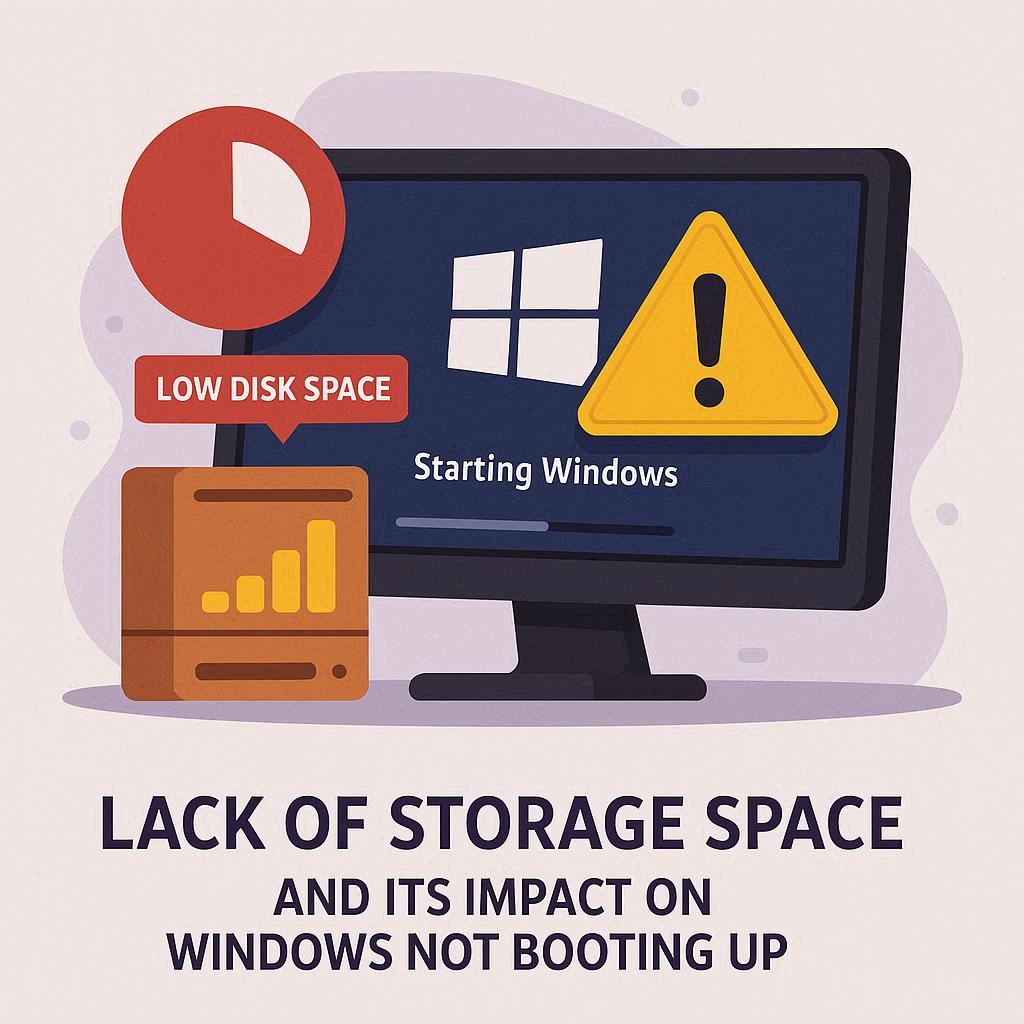
راهکارهای اولیه برای رفع مشکل بالا نیامدن ویندوز
هنگامی که ویندوز پس از آپدیت بالا نمیآید، استفاده از راهکارهای اولیه برای رفع دلایل بالا نیامدن ویندوز بعد از آپدیت میتواند بسیاری از مشکلات را سریعاً حل کند. اولین اقدام، راهاندازی سیستم در حالت Safe Mode است. این حالت به کاربر اجازه میدهد بدون بارگذاری نرمافزارهای جانبی یا درایورهای مشکلدار، به سیستم دسترسی پیدا کند. همچنین بررسی فضای ذخیرهسازی و اطمینان از وجود حداقل فضای لازم برای بوت و آپدیت، یکی از اقدامات ساده اما مؤثر است. بهروزرسانی درایورها و اطمینان از سازگاری آنها با نسخه جدید ویندوز نیز میتواند مانع از بروز مشکلات بوت شود. این راهکارهای اولیه معمولاً ساده هستند اما تاثیر زیادی در رفع دلایل بالا نیامدن ویندوز بعد از آپدیت دارند و به کاربران کمک میکنند قبل از اقدام به روشهای پیچیدهتر، مشکل را شناسایی و برطرف کنند.

ابزارهای داخلی ویندوز مانند Windows Recovery Environment نیز میتوانند در رفع مشکل مفید باشند. استفاده از System Restore یا بازگردانی به نسخه قبلی ویندوز، یکی از سریعترین روشها برای بازیابی سیستم در صورت شکست آپدیت است. علاوه بر این، بررسی و تعمیر فایلهای سیستمی با دستوراتی مانند SFC و DISM میتواند فایلهای آسیبدیده را اصلاح کند و از بروز مشکلات بوت جلوگیری کند. کاربران همچنین میتوانند تنظیمات BIOS/UEFI و ترتیب بوت را بررسی کرده و در صورت نیاز اصلاح کنند. این اقدامات به عنوان راهکارهای اولیه برای رفع دلایل بالا نیامدن ویندوز بعد از آپدیت شناخته میشوند و معمولاً بدون نیاز به کمک تخصصی، بسیاری از مشکلات رایج را برطرف میکنند. رعایت این نکات میتواند فرآیند بازیابی سیستم را سریعتر و کمهزینهتر کند.
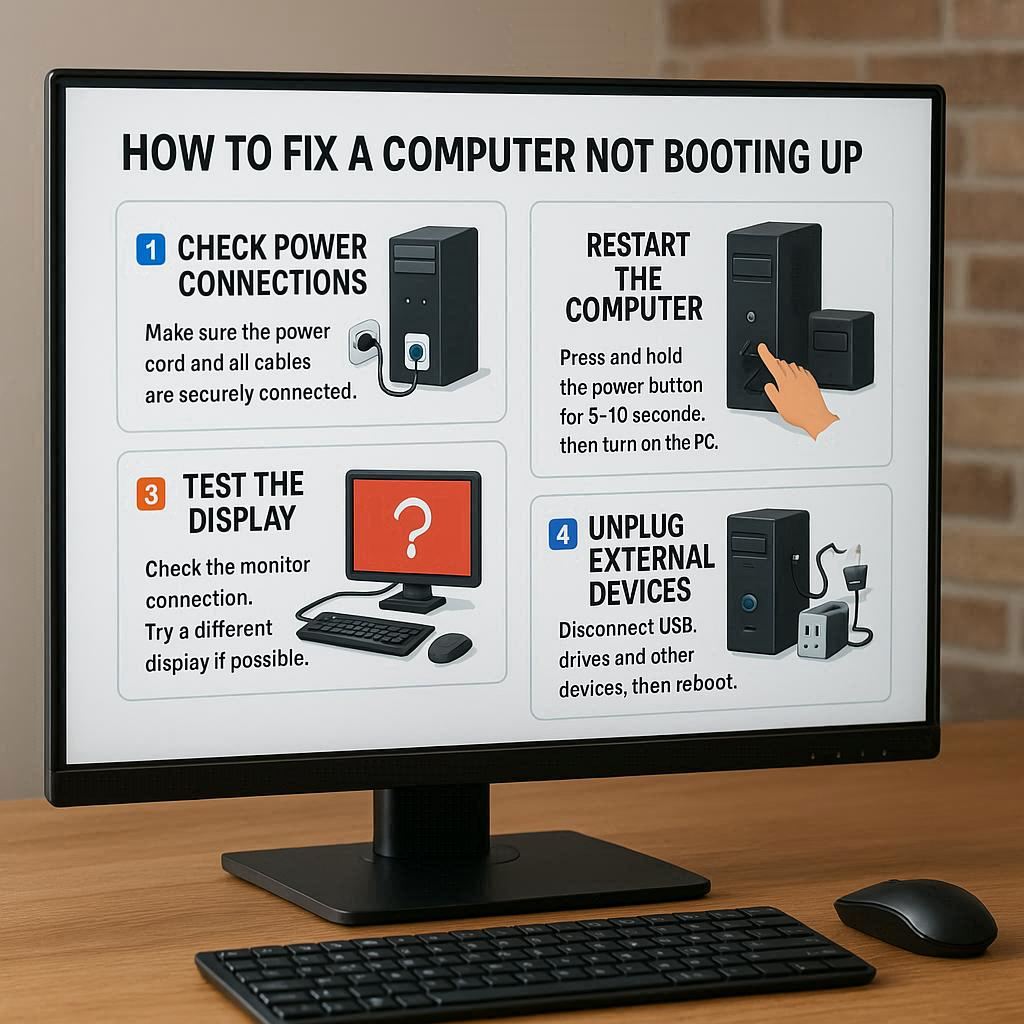
جمع بندی
بالا نیامدن ویندوز بعد از آپدیت یکی از مشکلات رایج کاربران است که میتواند دلایل متعددی داشته باشد. یکی از مهمترین عوامل، ناسازگاری سختافزاری است که مانع اجرای صحیح سیستم پس از بهروزرسانی میشود. همچنین درایورهای قدیمی یا ناسازگار میتوانند باعث توقف سیستم شوند و اجرای ویندوز را با مشکل مواجه کنند. فایلهای سیستمی خراب و ناقص شدن فرآیند نصب آپدیت نیز نقش پررنگی در بالا نیامدن ویندوز بعد از آپدیت دارند. علاوه بر این، ویروسها و بدافزارها میتوانند عملکرد بوت سیستم را مختل کنند و حتی باعث بروز صفحه آبی مرگ (BSOD) شوند.
مشکلات بوت، خطاهای BIOS/UEFI و تنظیمات نادرست پارتیشنبندی نیز از دیگر دلایل بالا نیامدن ویندوز بعد از آپدیت محسوب میشوند. کمبود فضای ذخیرهسازی و نرمافزارهای جانبی ناسازگار نیز میتوانند روند اجرای ویندوز را متوقف کنند. برای جلوگیری از این مشکلات، کاربران باید پیش از انجام آپدیت سیستم را بررسی کرده، فضای کافی برای نصب آپدیتها فراهم کنند و درایورها را بهروزرسانی نمایند. استفاده از ابزارهای داخلی ویندوز مانند Safe Mode، Windows Recovery Environment و دستورات SFC و DISM میتواند در رفع مشکلات بوت و بازیابی فایلهای آسیبدیده موثر باشد.
بررسی BIOS/UEFI، تنظیم صحیح پارتیشنها و ترتیب بوت، حذف نرمافزارهای ناسازگار و رعایت نکات پیشگیرانه باعث کاهش احتمال مواجهه با دلایل بالا نیامدن ویندوز بعد از آپدیت میشود. در مواقعی که مشکلات جدیتر باشند، مراجعه به مراکز معتبر مانند تعمیرات لپ تاپ آرتک میتواند راهکار مناسبی برای رفع کامل ایراد و بازیابی سیستم باشد. رعایت این نکات کمک میکند کاربران اطمینان داشته باشند سیستم پس از آپدیت بدون مشکل اجرا میشود و از دلایل بالا نیامدن ویندوز بعد از آپدیت جلوگیری خواهد شد.
برای مشاوره رایگان تماس بگیرید
تعمیرات تخصصی لپ تاپ آرتک – سریع، مطمئن و با گارانتی
در دنیای پرتلاطم تکنولوژی امروز، لپ تاپها نقش حیاتی در زندگی روزمره ما ایفا میکنند. تعمیرات لپ تاپ آرتک با ارائه خدمات تعمیرات حرفهای و سریع، به شما اطمینان میدهد که دستگاه شما در کمترین زمان و با بالاترین کیفیت، به حالت اولیه بازگردد.
✅ تست و عیبیابی رایگان : در مجموعه آرتک عیب یابی سخت افزاری و عیب یابی نرم افزاری ، به صورت کاملا رایگان با استفاده از تجهیزات پیشرفته و تیمی از متخصصین مجرب، برای لپ تاپ شما انجام میشود و این خدمات را به صورت کاملاً رایگان ارائه میکنیم.
🔧 تعمیرات سختافزاری و نرمافزاری : از تعویض قطعات فرسوده گرفته تا بهروزرسانی نرمافزارها، هر نوع خدمت تعمیراتی که نیاز داشته باشید، ما در آرتک آماده ارائه هستیم
🛠️ قطعات اصلی و اورجینال : ما تضمین میکنیم که تمامی قطعات مورد استفاده در تعمیرات، اصلی و با کیفیت بالا هستند. این امر اطمینان از عملکرد بینقص و طولانیمدت لپ تاپ شما را فراهم میآورد.
💼 گارانتی تعمیرات : تمامی خدمات تعمیراتی ما با گارانتی ارائه میشوند. این بدان معناست که شما میتوانید با خیال راحت به ما اعتماد کنید و در صورت بروز هرگونه مشکل پس از تعمیر، بدون دغدغه به ما مراجعه نمایید.
📞 پشتیبانی مشتریان : تیم پشتیبانی ما همواره آماده پاسخگویی به سوالات و نگرانیهای شماست. ما به ارائه بهترین تجربه مشتری اهمیت میدهیم و همیشه در دسترس هستیم تا راهنماییهای لازم را به شما ارائه دهیم.
🚚 سرویس درب منزل : برای راحتی بیشتر شما، خدمات درب منزل را نیز ارائه میدهیم. کافیست با ما تماس بگیرید و ما لپ تاپ شما را از منزل یا محل کارتان جمعآوری و پس از تعمیر، به شما تحویل میدهیم.
با تعمیرات لپ تاپ آرتک، اطمینان حاصل کنید که دستگاه شما در دستان بهترینها قرار دارد. برای کسب اطلاعات بیشتر و یا تعیین وقت تعمیر، همین حالا با ما تماس بگیرید.
سوالات متداول
ناسازگاری سختافزاری، درایورهای قدیمی، فایلهای خراب یا خطاهای بوت میتوانند دلیل باشند.
سختافزار قدیمی یا ناسازگار ممکن است با آپدیت جدید هماهنگ نباشد و مانع راهاندازی شود.
خطا در فایلهای بوت یا تنظیمات نادرست بوت مانع شروع سیستم میشود.
بله، درایورهای ناسازگار ممکن است باعث کرش یا توقف ویندوز شوند.
فایلهای ضروری خراب مانع اجرای صحیح سیستم عامل میشوند.
برخی بدافزارها فایلهای بوت یا سیستم را تغییر داده و مانع بالا آمدن ویندوز میشوند.
بله، آپدیت ناقص ممکن است فایلهای سیستم را خراب کرده و بوت را متوقف کند.
تنظیمات نادرست یا نسخه قدیمی BIOS/UEFI میتواند مانع شناسایی هارد یا بوت شود.
برنامههای ناسازگار ممکن است با فرآیند آپدیت یا فایلهای سیستمی تداخل کنند.
آپدیتهای خراب یا درایورهای ناسازگار معمولاً باعث BSOD میشوند.
سیستم قادر به شناسایی هارد یا راهاندازی ویندوز نخواهد بود.
آپدیتها نیاز به فضای خالی دارند؛ کمبود فضا باعث خطا در نصب و بوت میشود.
ریستارت امن، ابزار تعمیر خودکار و بررسی درایورها اولین راهکارها هستند.
بله، با ابزارهای داخلی ویندوز و حالت Safe Mode میتوان مشکلات ساده را رفع کرد.
اغلب مشکلات بوت و فایلهای خراب را بهصورت خودکار حل میکند.


